Page 1
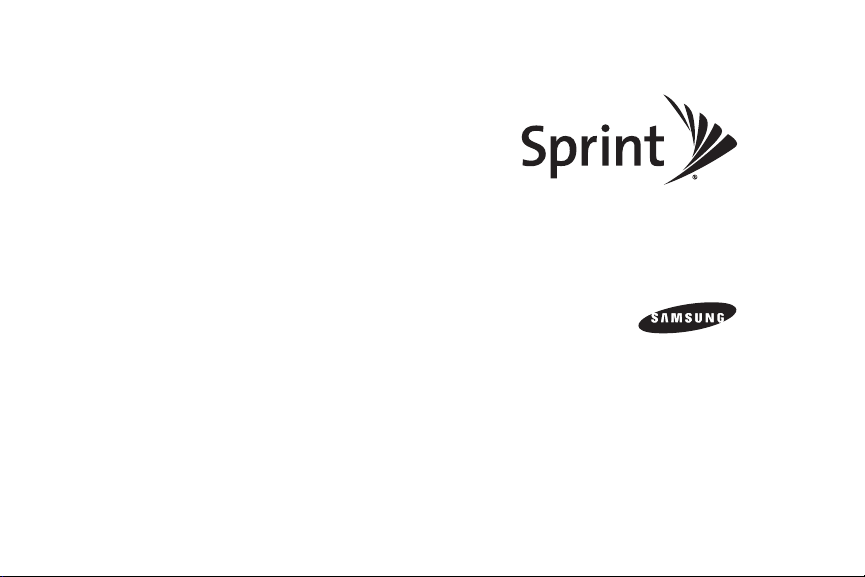
Manual del usuario
M320 by
www.sprint.com
© 2009 Sprint. Sprint y su logotipo son marcas comerciales de Sprint.
Las otras marcas pertenecen a sus respectivos propietarios
5/8/09
Page 2
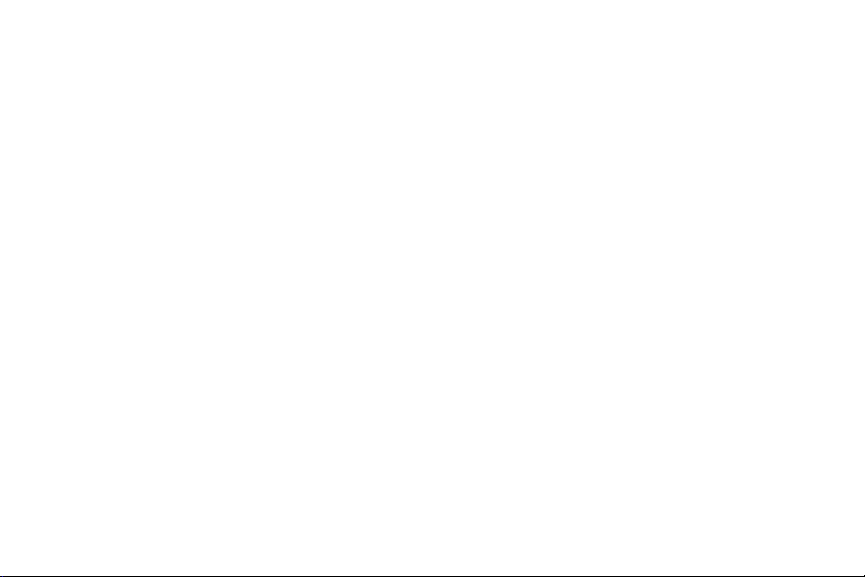
M320_BF16_PS_050609_F12
Page 3
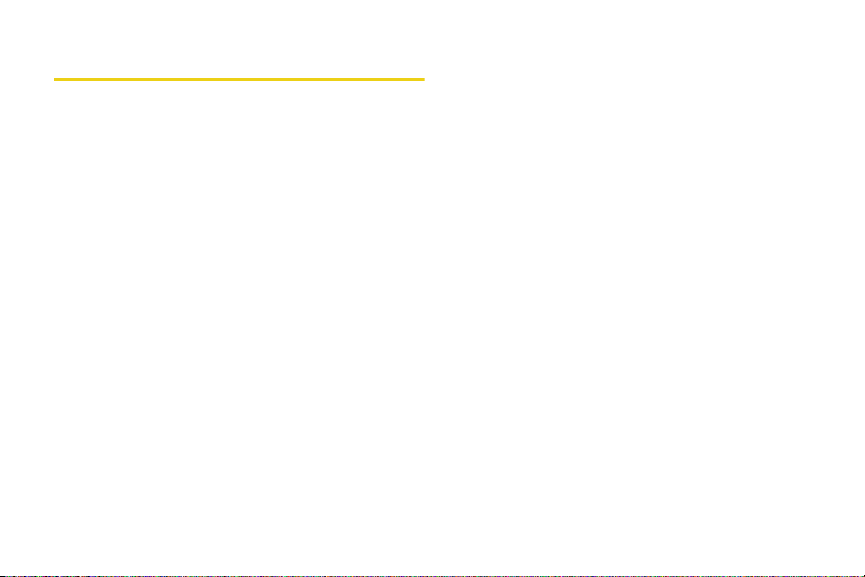
Contenido
Introducción. . . . . . . . . . . . . . . . . . . . . . . . . . . . . . . i
Menú del teléfono. . . . . . . . . . . . . . . . . . . . . . . . . ii
Sección 1: Para empezar . . . . . . . . . . . . . . . . . . 1
1A. Configuración del servicio . . . . . . . . . . . . 2
Configuración del teléfono . . . . . . . . . . . . . . . . . . . 2
Activación del teléfono . . . . . . . . . . . . . . . . . . . . . . 3
Configuración del correo de voz . . . . . . . . . . . . . 4
Contraseñas de la cuenta Sprint . . . . . . . . . . . . . 4
Ayuda . . . . . . . . . . . . . . . . . . . . . . . . . . . . . . . . . . . . . 5
Sección 2: El teléfono . . . . . . . . . . . . . . . . . . . . . 7
2A. Información básica del teléfono . . . . . . . 8
El teléfono . . . . . . . . . . . . . . . . . . . . . . . . . . . . . . . . . 8
Vista de la pantalla . . . . . . . . . . . . . . . . . . . . . . . . 10
Características del teléfono . . . . . . . . . . . . . . . . . 13
Encendido y apagado del teléfono . . . . . . . . . . 14
Uso de la batería y el cargador del teléfono . . 15
Navegación a través de los menús . . . . . . . . . . 18
Cómo ver tu número de teléfono . . . . . . . . . . . . 19
Cómo realizar y contestar llamadas . . . . . . . . . . 20
Introducción de texto . . . . . . . . . . . . . . . . . . . . . . . 30
2B. Ajustes . . . . . . . . . . . . . . . . . . . . . . . . . . . . . 36
Ajustes de sonido . . . . . . . . . . . . . . . . . . . . . . . . . 36
Ajustes de pantalla . . . . . . . . . . . . . . . . . . . . . . . . 40
Ajustes de localización . . . . . . . . . . . . . . . . . . . . 43
Ajustes de la mensajería . . . . . . . . . . . . . . . . . . . 44
Modo de avión . . . . . . . . . . . . . . . . . . . . . . . . . . . 47
Uso de teleimpresoras (TTY) con el
servicio Sprint . . . . . . . . . . . . . . . . . . . . . . . . . . . . 47
Opciones de configuración del teléfono . . . . . 49
2C. Seguridad . . . . . . . . . . . . . . . . . . . . . . . . . . 51
Acceso al menú Seguridad . . . . . . . . . . . . . . . . 51
Uso de la función de bloqueo del teléfono . . . 52
Bloqueo de servicios . . . . . . . . . . . . . . . . . . . . . . 52
Uso de números especiales . . . . . . . . . . . . . . . . 53
Borrado de contenido del teléfono . . . . . . . . . . 53
Reinicio de la cuenta de fotos . . . . . . . . . . . . . . 54
Reinicio de los ajustes del teléfono . . . . . . . . . . 54
Reinicio del teléfono . . . . . . . . . . . . . . . . . . . . . . . 55
Opciones de seguridad para servicios
de datos . . . . . . . . . . . . . . . . . . . . . . . . . . . . . . . . . 55
2D. Roaming . . . . . . . . . . . . . . . . . . . . . . . . . . . . 57
Qué es el roaming . . . . . . . . . . . . . . . . . . . . . . . . 57
Configuración del modo roaming en
el teléfono . . . . . . . . . . . . . . . . . . . . . . . . . . . . . . . . 58
Page 4
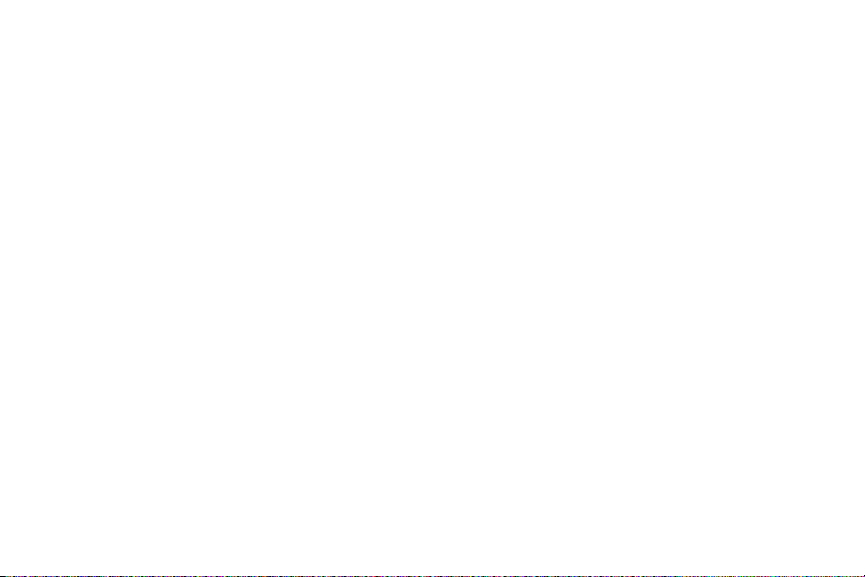
Uso de la alerta de llamada . . . . . . . . . . . . . . . . 59
Uso de la alerta de roaming de datos . . . . . . . . 60
2E. Lista de llamadas . . . . . . . . . . . . . . . . . . . . 61
Cómo ver la lista de llamadas . . . . . . . . . . . . . . . 61
Opciones de la lista de llamadas . . . . . . . . . . . . 62
Cómo realizar una llamada desde la lista
de llamadas . . . . . . . . . . . . . . . . . . . . . . . . . . . . . . 62
Cómo guardar un número de teléfono
desde Lista de llamadas . . . . . . . . . . . . . . . . . . . 63
Anteponer un número telefónico de la
lista de llamadas . . . . . . . . . . . . . . . . . . . . . . . . . . 63
Borrado de la lista de llamadas . . . . . . . . . . . . . 64
2F. Contactos . . . . . . . . . . . . . . . . . . . . . . . . . . 65
Cómo agregar una nueva entrada de
contactos . . . . . . . . . . . . . . . . . . . . . . . . . . . . . . . . . 65
Búsqueda de entradas de contactos . . . . . . . . . 66
Opciones de entrada de contactos . . . . . . . . . . 68
Cómo añadir un número telefónico a una
entrada de contactos . . . . . . . . . . . . . . . . . . . . . . 68
Editar el número telefónico de una
entrada de contactos . . . . . . . . . . . . . . . . . . . . . . 69
Eliminación de un contacto . . . . . . . . . . . . . . . . . 69
Asignar números de marcación rápida . . . . . . . 69
Edición de una entrada de contactos . . . . . . . . 71
Selección de un tipo de timbre para
una entrada . . . . . . . . . . . . . . . . . . . . . . . . . . . . . . 71
Marcación de los servicios Sprint . . . . . . . . . . . 71
Respaldo inalámbrico . . . . . . . . . . . . . . . . . . . . . 72
2G. Agenda y herramientas . . . . . . . . . . . . . . 74
Uso de la agenda del teléfono . . . . . . . . . . . . . . 74
Uso de la alarma del teléfono . . . . . . . . . . . . . . 76
Uso de la libreta de notas del teléfono . . . . . . . 77
Uso de la calculadora . . . . . . . . . . . . . . . . . . . . . 78
Lista de tareas . . . . . . . . . . . . . . . . . . . . . . . . . . . . 78
Cuenta regresiva . . . . . . . . . . . . . . . . . . . . . . . . . . 79
Uso de la hora mundial . . . . . . . . . . . . . . . . . . . . 79
Actualización de software del teléfono . . . . . . . 80
Actualización de PRL . . . . . . . . . . . . . . . . . . . . . . 80
2H. Servicios de voz . . . . . . . . . . . . . . . . . . . . . 81
Uso del reconocimiento de voz
automático (SAR) . . . . . . . . . . . . . . . . . . . . . . . . . 81
Envío de mensajes de voz SMS . . . . . . . . . . . . 83
Búsqueda de una entrada de contactos . . . . . 83
Acceso al correo de voz . . . . . . . . . . . . . . . . . . . 84
Administración de los apuntes de voz . . . . . . . 84
2I. Cámara . . . . . . . . . . . . . . . . . . . . . . . . . . . . . 88
Tomar fotos . . . . . . . . . . . . . . . . . . . . . . . . . . . . . . 88
Page 5
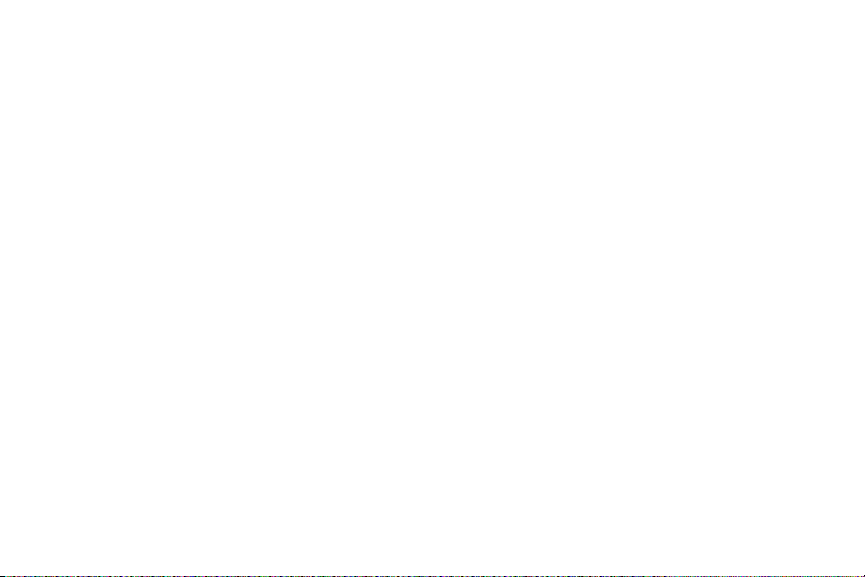
Configuración e información . . . . . . . . . . . . . . . . 93
Almacenamiento de fotos . . . . . . . . . . . . . . . . . . 94
Envío de correo en Sprint Picture Mail . . . . . . . . 97
Administración de correo en
Sprint Picture Mail . . . . . . . . . . . . . . . . . . . . . . . . . 99
Ordenar impresiones . . . . . . . . . . . . . . . . . . . . . 103
2J. Bluetooth . . . . . . . . . . . . . . . . . . . . . . . . . . 104
Activar y desactivar Bluetooth . . . . . . . . . . . . . . 104
Uso del menú de ajustes de Bluetooth . . . . . . 105
Perfiles de Bluetooth . . . . . . . . . . . . . . . . . . . . . . 105
Sincronización de dispositivos Bluetooth . . . . 106
Sección 3: Servicio Sprint . . . . . . . . . . . . . . . 109
3A. Funciones del servicio Sprint:
Características básicas 110
Uso del correo de voz . . . . . . . . . . . . . . . . . . . . . 110
Uso de mensajería de texto SMS . . . . . . . . . . . 113
Uso de mensajería de voz SMS . . . . . . . . . . . . 115
Uso del identificador de llamadas . . . . . . . . . . 117
Responder una llamada en espera . . . . . . . . . 117
Cómo realizar una llamada entre tres
personas . . . . . . . . . . . . . . . . . . . . . . . . . . . . . . . . 118
Uso del desvío de llamadas . . . . . . . . . . . . . . . 118
3B. Internet y datos . . . . . . . . . . . . . . . . . . . . . 119
Aplicaciones de datos . . . . . . . . . . . . . . . . . . . . 119
Cómo empezar a usar los servicios
de datos . . . . . . . . . . . . . . . . . . . . . . . . . . . . . . . . 120
Acceso a mensajería . . . . . . . . . . . . . . . . . . . . . 124
Descarga de contenido . . . . . . . . . . . . . . . . . . . 127
Navegación por Internet . . . . . . . . . . . . . . . . . . 130
Preguntas frecuentes de los servicios
de datos . . . . . . . . . . . . . . . . . . . . . . . . . . . . . . . . 134
Sección 4: Información sobre
seguridad y garantía. . . . . . . . . . . . . . . . . . . . . 135
4A. Información importante de seguridad 136
Precauciones generales . . . . . . . . . . . . . . . . . . 136
Cómo mantener el uso y acceso seguro
al equipo . . . . . . . . . . . . . . . . . . . . . . . . . . . . . . . . 137
Uso del equipo con aparatos auditivos . . . . . 138
Cuidado de la batería . . . . . . . . . . . . . . . . . . . . 140
Potencia de radiofrecuencia (RF) . . . . . . . . . . . 141
Registro del propietario . . . . . . . . . . . . . . . . . . . 143
Aviso de propiedad exclusiva del manual
del usuario . . . . . . . . . . . . . . . . . . . . . . . . . . . . . . 143
4B. Garantía del fabricante . . . . . . . . . . . . . . 144
Garantía del fabricante . . . . . . . . . . . . . . . . . . . 145
Índice . . . . . . . . . . . . . . . . . . . . . . . . . . . . . . . . . . 153
Page 6
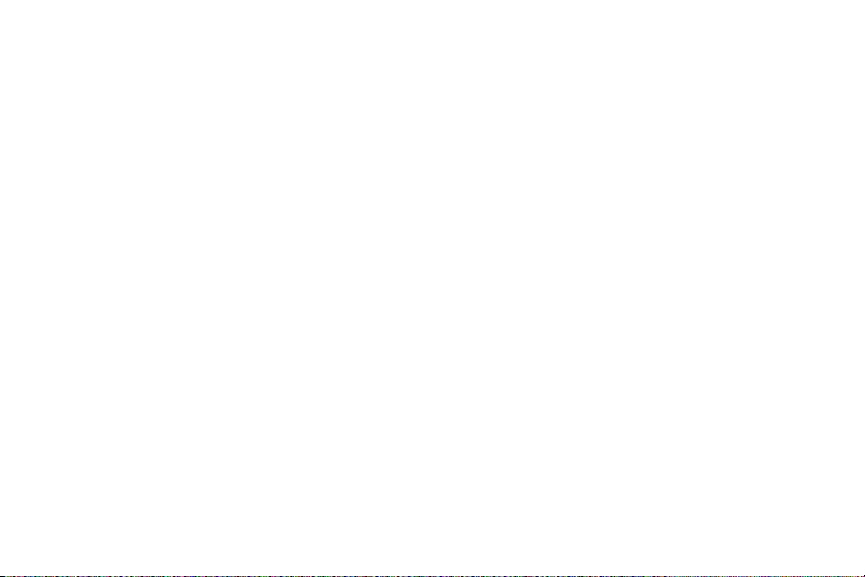
Page 7
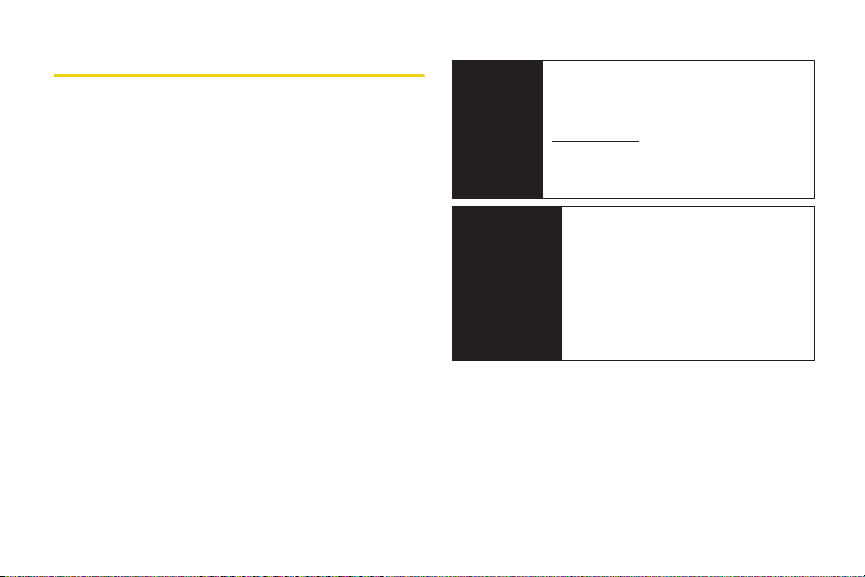
Introducción
Este Manual del Usuario te presenta el servicio Sprint® y
todas las funciones de tu nuevo teléfono. Está dividido
en cuatro secciones:
⽧ Sección 1: Para empezar
⽧ Sección 2: Uso del teléfono
⽧ Sección 3: Funciones del servicio Sprint
⽧ Sección 4: Información sobre seguridad y garantía
A lo largo de este manual, encontrarás sugerencias que
te muestran accesos directos especiales y recordatorios
oportunos para poder aprovechar al máximo tu nuevo
teléfono y servicio. La Tabla de contenido y el Índice
también te ayudarán a ubicar rápidamente información
específica.
Si lees todas las secciones, podrás aprovechar el
teléfono al máximo. Sin embargo, si deseas buscar
información de una función específica, simplemente
ubica la sección en la Tabla de contenido y dirígete
directamente a la página indicada. Sigue las
instrucciones de esa sección y podrás utilizar el
teléfono de inmediato.
Nota acerca
del Manual
del usuario
ADVERTENCIA
Debido a que ocurren frecuentes
actualizaciones de software del teléfono, este
manual impreso pudiera no ser la versión
más reciente de tu teléfono. Visita
www.sprint.com y conéctate a My Sprint
Wireless
(Mi móvil Sprint) para tener acceso a
la versión más reciente del manual del
usuario.
Consulta la sección Información
importante de seguridad
para obtener información que te ayudará a
utilizar el teléfono de manera segura. El no
leer y seguir la información importante de
seguridad contenida en este manual del
usuario, puede dar como resultado
lesiones corporales graves, la muerte o
pérdidas materiales.
en la página 136
i
Page 8
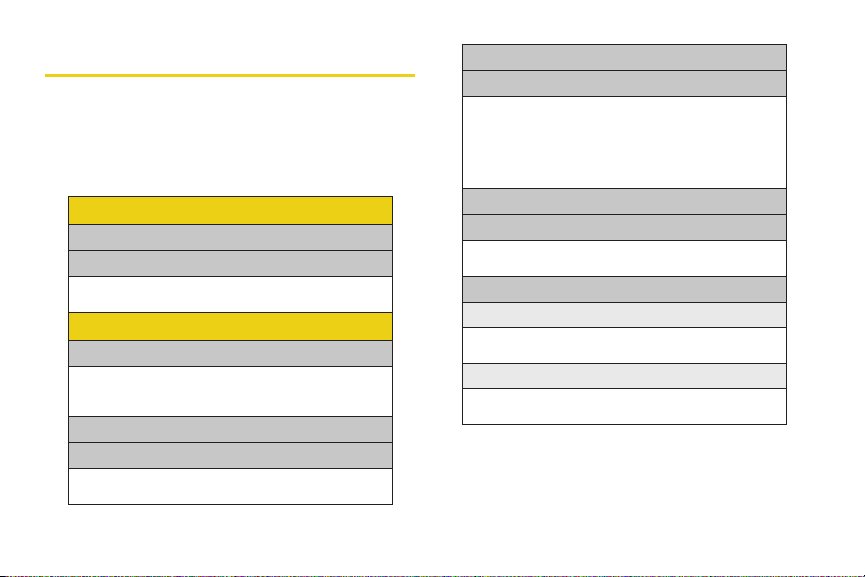
Menú del teléfono
La tabla a continuación describe la estructura de los
menús del teléfono. Para obtener información sobre el
uso de los menús del teléfono, consulta “Navegación a
través de los menús” en la página 18.
Voz
1: Servicio de voz
2:Apuntes de voz
1: Grabar
2: Revisar
Mensajes
1: Enviar mensaje
1: Mensaje de texto
2: Picture Mail (Correo con imagen
3: VozSMS
2: Mensaje de texto
3: Correo con imagen
1: Recibido
2: Enviar imágenes
ii
4: VozSMS
5: IM & Email (MI y correo electrónico)
1: PCS Mail
2: AOL
3: MSN
4: Yahoo!
5: Earthlink
6: Other (Otros)
6: Chat & Dating (Chatear y citas)
7: Correo de voz
1: Llamar al buzón
2: Vaciar sobre de voz
8: Ajustes
1: Notificación
1: Mensaje e icono
2: Sólo icono
2: Opciones de envío
1: Prioridad
2: Número de devolución de llamada
Page 9
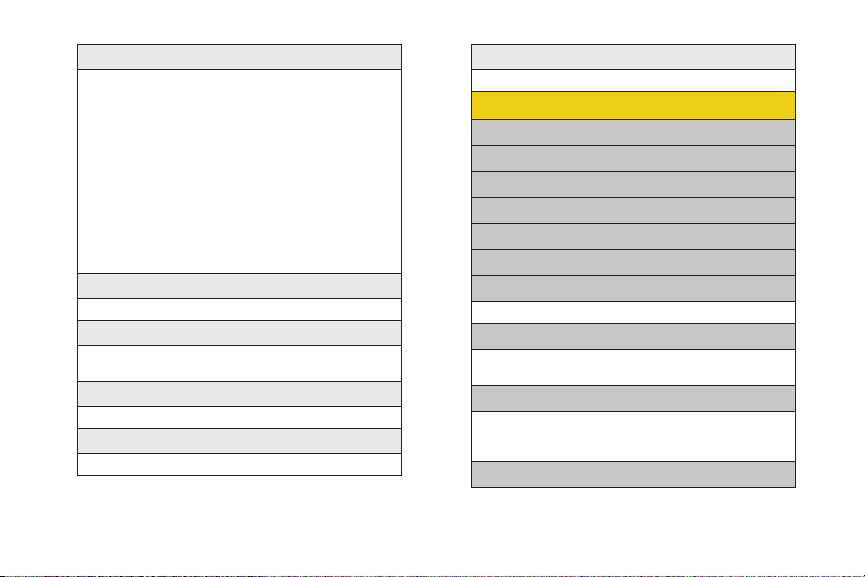
3: Mensaje pregrabado
1: No puedo hablar ahora. Envíame un mensaje
2: Llámame 3: ¿Dónde estás?
4: Puedes recoger
5: Encuéntrame en
6: Vamos a comer.
7: La reunión fue cancelada.
8: Estaré allí a las
9: ¿A qué hora empieza?
10: ¡Te amo! 11: [Vacío]
12: [Vacío] 13: [Vacío]
14: [Vacío] 15: [Vacío]
16: [Vacío] 17: [Vacío]
18: [Vacío] 19: [Vacío]
20: [Vacío]
4: Editar firma
1: Encender 2: Apagar
5: Alerta de mensajes
1: Volumen de alerta 2: Tipo de alerta
3: Recordatorio
6: Guardar en buzón de salida
1: Sí 2: No
7: Autoborrar
1: Sí 2: No
8: Opciones de VozSMS
1: Altoparlante 2: Desde nombre
Herramientas
1: B lue too th
2: Hoy
3: Agenda
4: Lista de tareas
5: Cuenta regresiva
6: Libreta de notas
7: Hora mundial
1: Programar DST
8: Actualizar teléfono
1: Actualizar Firmware
2: Actualizar PRL
9: Alarma
1: Al arm a #1
2: Alarma #2:
3: Alarma #3:
0: Calculadora
iii
Page 10
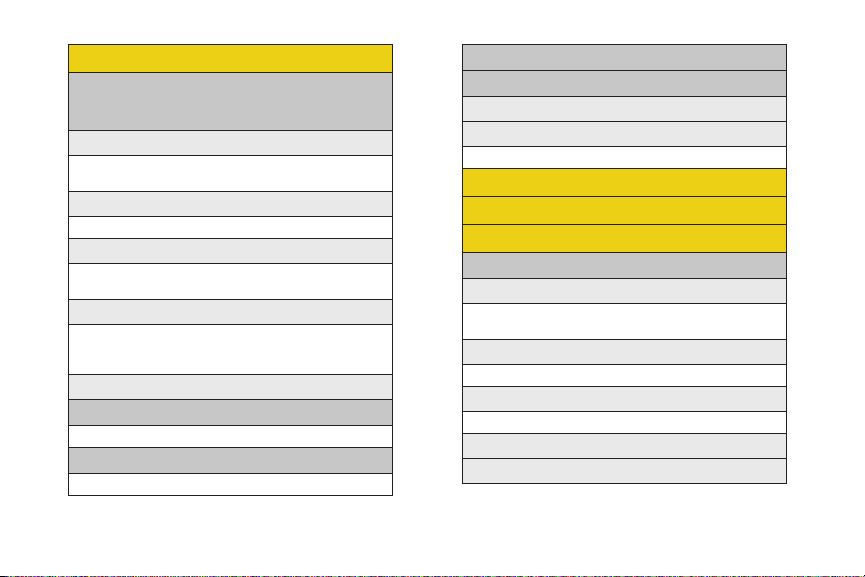
Imágenes
1: C áma ra
Presiona la tecla suave derecha para ver las siguientes
opciones:
2: Mis imágenes
3: Álbum en línea
1: Temporizador
1: Apagar 2: 5 seg
3: 10 seg
2: Funciones divertidas
1: Marcos divertidos 2: Tonos de colores
3: Controles
1: Brillantez 2: Balance de blancos
3: Foto nocturna
4: Ajustes
1: Resolución 2: Calidad
3: Sonido del 4: Modo de ve
obturador
5: Ver fotos
1: En cámara 2: Guardar en teléfono
1: Ver álbumes 2: Cargar fotos
iv
4: Ordenar impresiones
5: Configuración e información
1: Información de cuenta
2: Modo de ver
1: Pantalla completa 2: Pantalla ancha
Lista de llamadas
Internet
Ajustes
1: Pantalla
1: Pantalla principal
1: Protector de pantalla 2: Imagen delantera
3: Llamadas entrantes
2: Outer Screen (Pantalla exterior)
1: Protector de pantalla 2: Subcontraste
3: Estilo de menús
1: 3x3 negro 2: Estilo de listas
4: Brillantez
5: Retroiluminación
Page 11
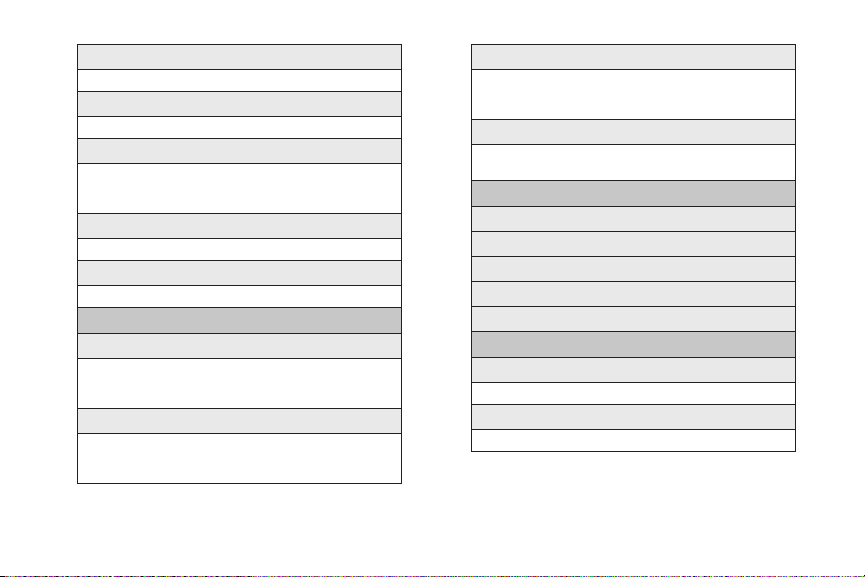
6: Fuente de marcación
1: Color 2: Tamaño
7: Ahorro de energía
1: Encender 2: Apagar
8: Luz del teclado
1: Tapa abierta 2: 30 segundos
3: 15 segundos 4: 8 segundos
5: Apagar
9: Idioma
1: English (Inglés) 2: Español
0: Luz de estado
1: Encender 2: Apagar
2: Sonidos
1: Volumen del timbre
1: Timbre 2: Auricular
3: Audífonos 4: Altoparlante
5: Avanzado
2: Tipo de timbre
1: Llamada de voz 2: Mensajes
3: Agenda 4: Roaming
5: Vibrar
3: Alertas
1: Tono de minuto 2: Fuera de servicio
3: Conectar 4: Desvanecimiento de señal/
5: Encendido/Apagado Llamada interrumpida
4: Tonos de tecla
1: Tipo de tono 2: Duración del tono
3: Volumen del tono
3: Bluetooth
1: Activar/Desactivar
2: Visibilidad
3: Nombre del equipo
4: Información del equipo
5: Dispositivos confiables
4: Mensajes
1: Notificación
1: Mensaje e icono 2: Sólo icono
2: Recordatorio de mensajes
1: Apagar 2: Una vez 3: Cada 2 min
v
Page 12
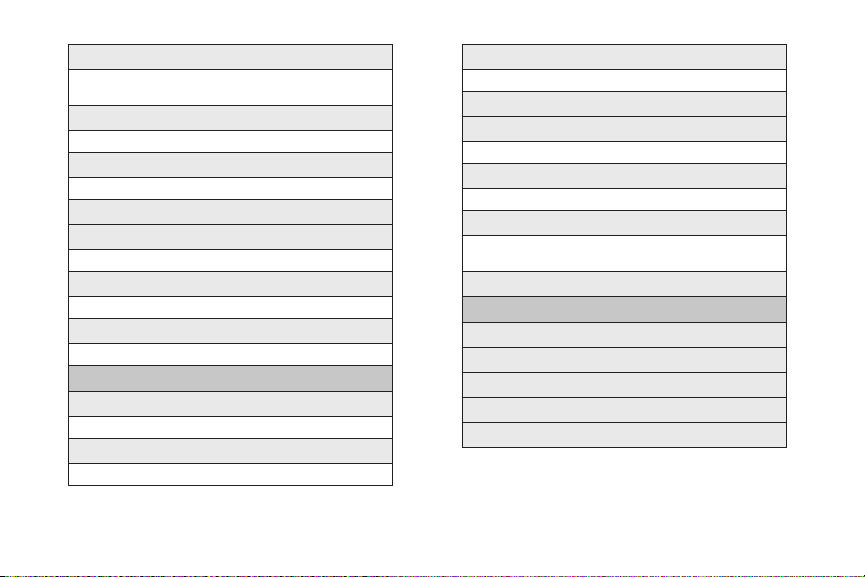
3: Número de devolución de llamada
1: Ninguno 2: XXXXXXXXXX
3: Otro
4: Auto-eliminar
1: Sí 2: No
5: Firma
1: Encender 2: Apagar
6: Mensajes prestablecidos
7: Alerta de borrador
1: Encender 2: Apagar
8: Prioridad
1: Normal 2: Urgente
9: Guardar en buzón de salida
1: Sí 2: No
5: Introducción de texto
1: Mayúscula automático
1: Encender 2: Apagar
2: Espacio automático
1: Encender 2: Apagar
vi
3: Idioma doble
1: Ninguno 2: Español
4: Mis palabras
5: Usar diccionario de palabras
1: Sí 2: No
6: Mostrar alternativa
1: Mostrar activado 2: Mostrar desactivado
7: Iniciar predicción
1: 3a letra 2: 4a letra
3: 5a letra
8: Ayuda
6: Información del teléfono
1: Número telefónico
2: Glosario de iconos
3: Versión
4: Avanzado
5: Mi cuenta
Page 13
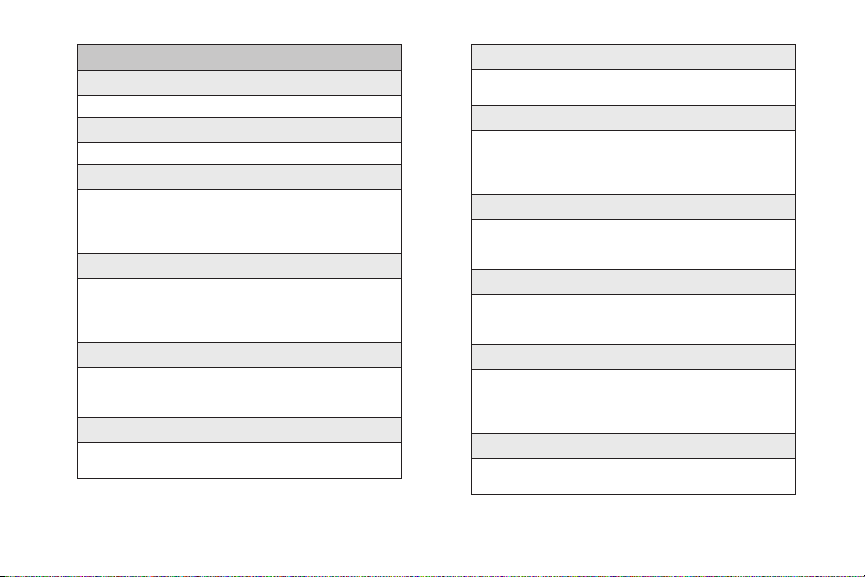
7: Más...
1: Accesibilidad
1: TTY 2: Servicio de voz
2: Modo de avión
1: Encender 2: Apagar
3: Navegador
1: Eliminar marcadores
2: Eliminar caché
3: Eliminar cookies
4: Eliminar página de inicio
4: Configuración de llamadas
1: Autocontestar
2: Marcado abreviado
3: Contestación de llamada
4: Está en directorio telefónico
5: Datos
1: Activar datos
2: Protector de red
3: Actualizar perfil de datos
6: Modo de audífonos
1: Botón turbo
2: Sonido del timbre
7: Localización
1: Encender
2: Apagar
8: Restringir y bloquear
1: Voz
2: Datos
3: Cámara/Imágenes
4: Bloquear mi teléfono
9: Roaming
1: Activar modo
2: Alerta de llamadas
3: Roaming de datos
0: Seguridad
1: Cambiar bloqueo
2: Número especial
3: Borrar/Reiniciar
*: Teclas de navegación
1: Navegación hacia arriba
2: Navegación hacia abajo
3: Navegación hacia la izquierda
4: Navegación hacia la derecha
#: Respaldo inalámbrico
1: Subscribe (Suscribir)
2: Learn More (Infórmese)
vii
Page 14
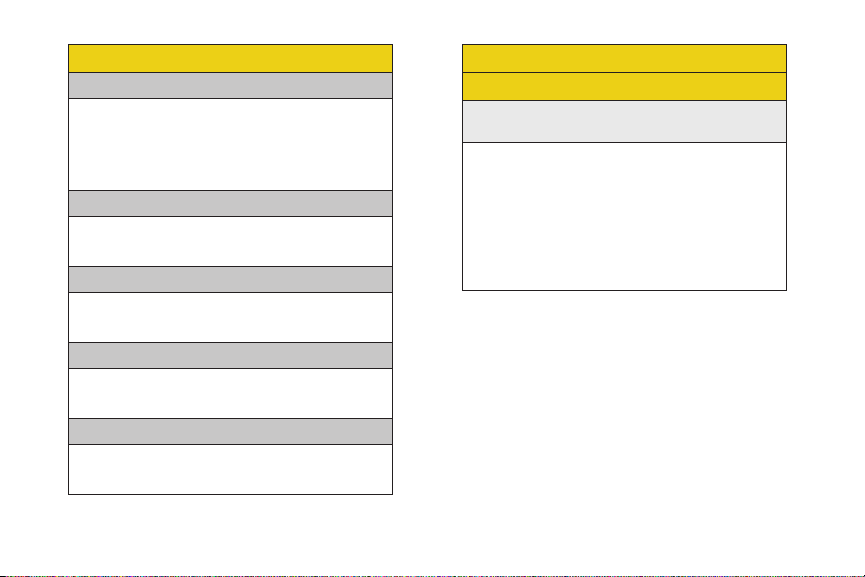
Contenido
1: Games (Juegos)
1: Nuevos juegos
2: My Content Manager Games (Administrador de Mi
contenido) Juegos
3: Burnout Demo
4: Galaga DEMO by Namco
5: JEOPARDY! Deluxe
2: Timbres
1: Nu evo t imbre
2: My Content Manager Ringers (Administrador de Mi
contenido) Timbre
3: Protectores de pantalla
1: Nuevo protector de pantalla
2: My Content Manager Screen Savers (Administrador de
Mi contenido) Protector de pantalla
4: Aplicaciones
1: Nuevas aplicaciones
2: My Content Manager Applications (Administrador de Mi
contenido) Aplicaciones
5: Mensajes
1: Nuevos mensajes
2: My Content Manager Messaging (Administrador de Mi
contenido) Mensajes
viii
Contactos
Menú en uso
Presiona Opciones (tecla suave derecha) para que
aparezcan las siguientes opciones:
1: Silenciar/No silenciar tecla
2: Encender/Apagar altoparlante
3: Set/Cancel Whisper (Establecer/Cancelar susurro)
4: Lista de llamadas
5: Contactos
6: Llamada tripartita
7: Mensajes
8: Apuntes de voz
9: Funciones
0: Información del teléfono
Page 15
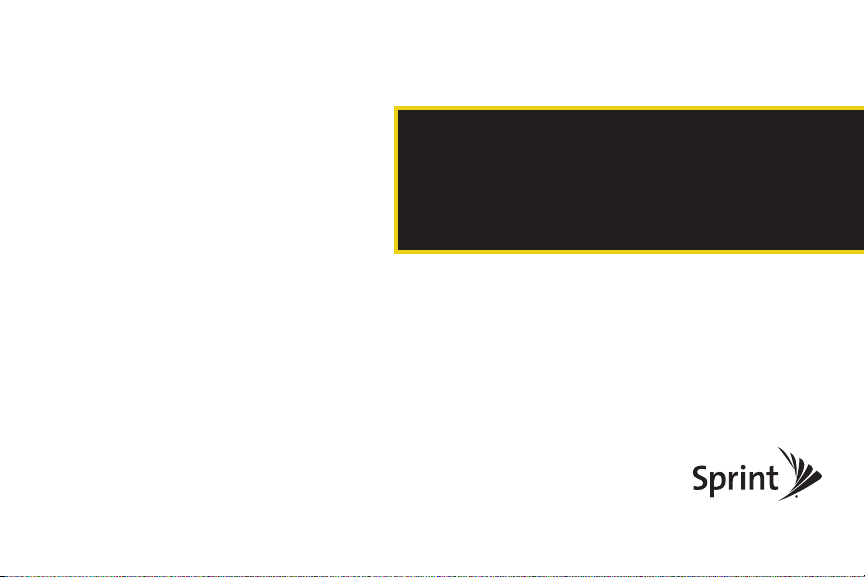
Sección 1
Para empezar
Page 16
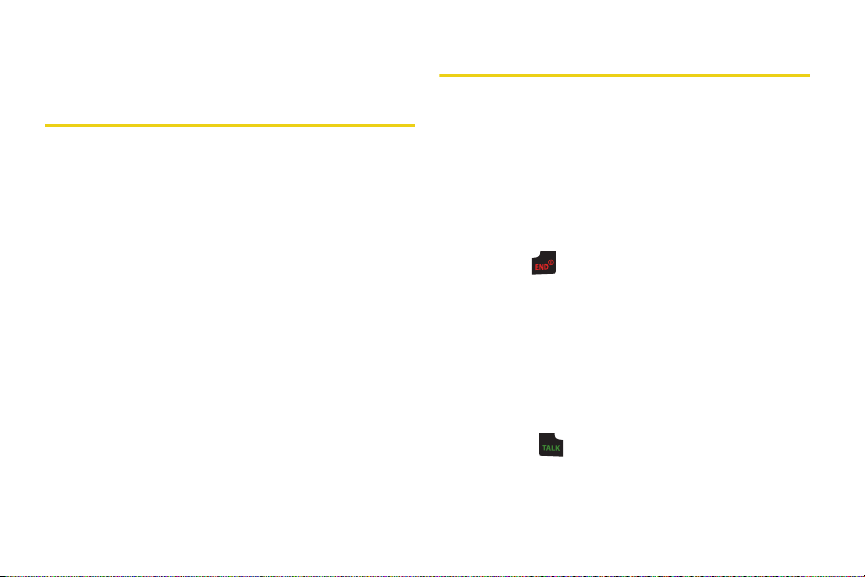
Sección 1A
Configuración del teléfono
Configuración del servicio
⽧
Configuración del teléfono (página 2)
⽧
Activación del teléfono (página 3)
⽧
Configuración del correo de voz (página 4)
⽧
Contraseñas de la cuenta Sprint (página 4)
⽧
Ayuda (página 5)
La configuración del ser vicio en tu nuevo teléfono es rápida y
fácil. Esta sección te guiará a través de los pasos
necesarios para desbloquear el teléfono, configurar el
correo de voz, crear contraseñas y comunicarte con
Sprint para solicitar asistencia en caso de que
necesites ayuda con el servicio Sprint.
2 Sección 1A. Configuración del servicio
1. Instala la batería. (Consulta “Instalación de la
batería” en la página 16.)
䡲 En la parte trasera el teléfono, presiona la cubierta
de la batería para soltarla y retirarla.
䡲 Introduce la batería en la apertura, asegurándote
de que los conectores estén alineados. Presiona
suavemente para asegurar la batería.
䡲 Coloca de nuevo la cubierta de la batería y
deslízala hasta que escuches un clic.
2. Presiona para encender el teléfono.
䡲 Si el teléfono está activado, éste se encenderá,
buscará el servicio Sprint y aparecerá en el modo
de espera.
䡲 Si el teléfono aún no está activado, consulta
“Activación del teléfono” en la página 3 para
obtener más información.
3. Realiza tu primera llamada.
䡲 Usa el teclado para introducir un número
telefónico.
䡲 Presiona .
Page 17
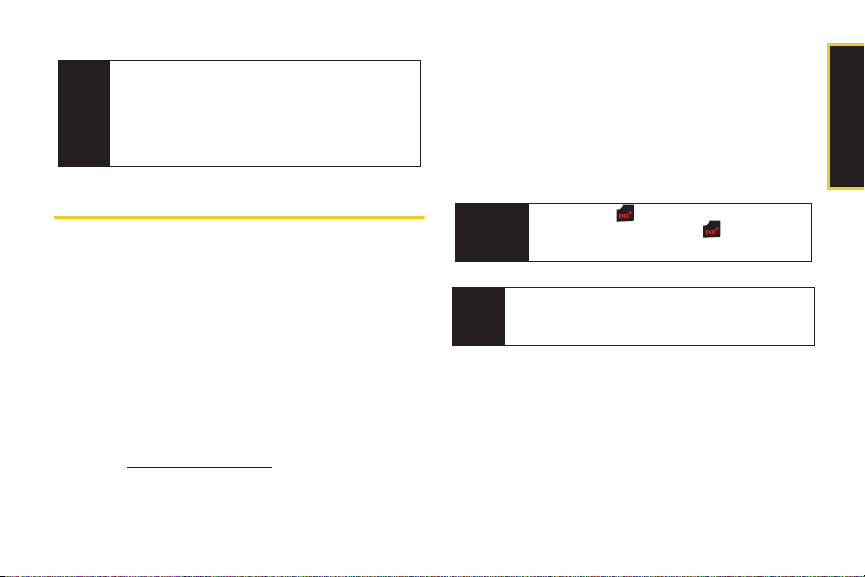
rvici
La batería del teléfono debe venir lo suficientemente
Nota
cargada para encenderlo y encontrar una señal,
configurar el correo de voz y realizar una llamada. Se
recomienda cargar la batería completamente lo
antes posible. Consulta “Carga de la batería” en la
página 17 para obtener más detalles.
Activación del teléfono
䢇 Si compraste el teléfono en un establecimiento de Sprint,
éste debe estar activado y listo para usarlo.
䢇 Si recibiste el teléfono por correo y se trata de una cuenta de
Sprint nueva o una línea de servicio nueva, el teléfono está
diseñado para activarse automáticamente cuando lo
enciendas por primera vez. Para confirmar la
activación, realiza una llamada.
䢇 Si recibiste el teléfono por correo y estás activando un
teléfono nuevo para un número existente en tu cuenta,
necesitarás comunicarte a Servicio a Clientes de
Sprint para activar tu nuevo teléfono. Existen dos
opciones de activación:
䡲 En el navegador de Internet de tu computadora
www.sprint.com/activate y sigue las
visita
instrucciones que aparecen en pantalla para
activar el teléfono.
䡲 Llama al 1-8 88-211-4727 desde otro teléfono para
comunicarte a Servicio a Clientes de Sprint y
solicitar asistencia para la activación del teléfono.
Cuando termines, realiza una llamada telefónica para
confirmar la activación.
Si el teléfono aún no está activado, llama a Servicio a
Clientes de Sprint al
asistencia.
Consejo
Si tienes problemas con la activación, comunícate a
Nota
Servicio a Clientes de Sprint llamando al
4727
1-888-211-4727 para solicitar
No presiones mientras el teléfono está
siendo activado. Si presionas se cancelará
el proceso de activación.
desde cualquier otro teléfono.
1-888-211-
Sección 1A. Configuración del servicio 3
o
se
Configuración del
Page 18
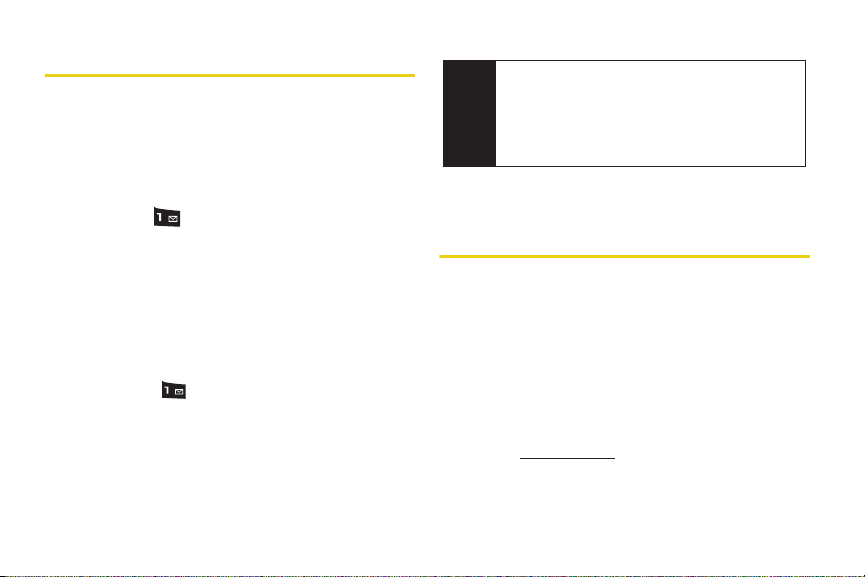
Configuración del correo de voz
Todas las llamadas que no contestes se transferirán
automáticamente al correo de voz, incluso si el teléfono
se encuentra en uso o apagado. Por lo tanto, Sprint te
recomienda que configures el correo de voz y tu saludo
personal en cuanto actives el teléfono.
1. En el modo de espera, presiona y mantén
presionada .
2. Sigue las instrucciones del sistema para:
䡲 Crear tu contraseña.
䡲 Grabar el anuncio de tu nombre.
䡲 Grabar tu saludo.
䡲 Elegir si deseas activar One-Touch Message
Access (Acceso a mensajes con una sola tecla)
(una característica que te permite tener acceso a
mensajes con sólo presionar y mantener
presionada , sin tener la necesidad de
ingresar la contraseña).
4 Sección 1A. Configuración del servicio
Contraseña del correo de voz
Nota
Si quieres evitar el acceso no autorizado a tu cuenta
de correo de voz, Sprint te recomienda habilitar la
contraseña del correo de voz. (No actives OneTouch Message Access [acceso a mensajes con
una sola tecla].)
Para obtener información sobre cómo usar el correo de
voz, consulta “Uso del correo de voz” en la página 110.
Contraseñas de la cuenta Sprint
Como cliente de Sprint, podrás disfrutar de acceso
ilimitado a la información personal de tu cuenta, tu
cuenta de correo de voz y tu cuenta de servicios de
datos. Para asegurar que nadie más tenga acceso a tu
información, deberás crear contraseñas para proteger
tu privacidad.
Nombre del usuario y contraseña de la cuenta
Si eres el titular de la cuenta, deberás crear el nombre
de usuario y la contraseña de la cuenta cuando te
registres en
Need to register for access? [¿Necesitas registrarte para
obtener acceso?].) Si no eres el titular de la cuenta (si la
www.sprint.com. (Para comenzar, haz clic en
Page 19
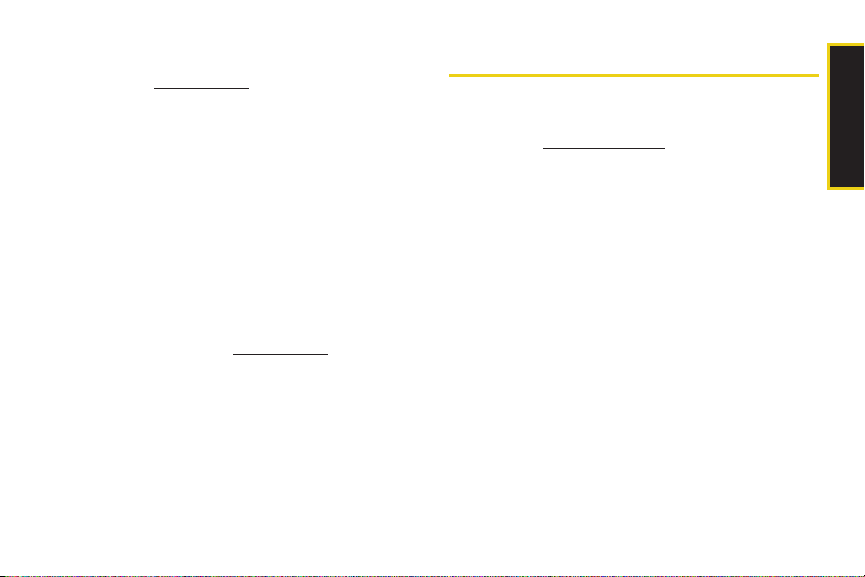
rvici
factura de tu servicio Sprint se encuentra a nombre de
otra persona), podrás crear una contraseña de cuenta
secundaria en
www.sprint.com.
Contraseña del correo de voz
Crearás tu contraseña (o código de acceso) del correo
de voz cuando configures tu correo de voz. Consulta
“Configuración del correo de voz” en la página 4 para
obtener más información acerca de tu contraseña del
correo de voz.
Contraseña de los servicios de datos
Con tu teléfono Sprint puedes configurar una
contraseña de servicios de datos opcional para
controlar el acceso y autorizar las compras de Servicios
Premium.
Para obtener más información, o para cambiar las
contraseñas, conéctate en
Servicio a Clientes de Sprint al 1- 888 -211-4727.
www.sprint.com o llama a
Ayuda
Administración de tu cuenta
Por Internet: www.sprint.com
䢇 Ingresa a la información de tu cuenta.
䢇 Revisa tus minutos usados (dependiendo de tu plan
de servicio Sprint).
䢇 Revisa y paga tu factura.
䢇 Inscríbete en la facturación y pago automático por
Internet de Sprint.
䢇 Compra accesorios.
䢇 Compra los últimos modelos de teléfonos Sprint.
䢇 Analiza los planes de servicio y las opciones
disponibles de Sprint.
䢇 Obtén más información acerca de los servicios de
datos y otros productos, tales como Sprint Picture
Mail (Fotomensajes Sprint), juegos, tonos, protectores
de pantalla y muchas cosas más.
Sección 1A. Configuración del servicio 5
o
se
Configuración del
Page 20
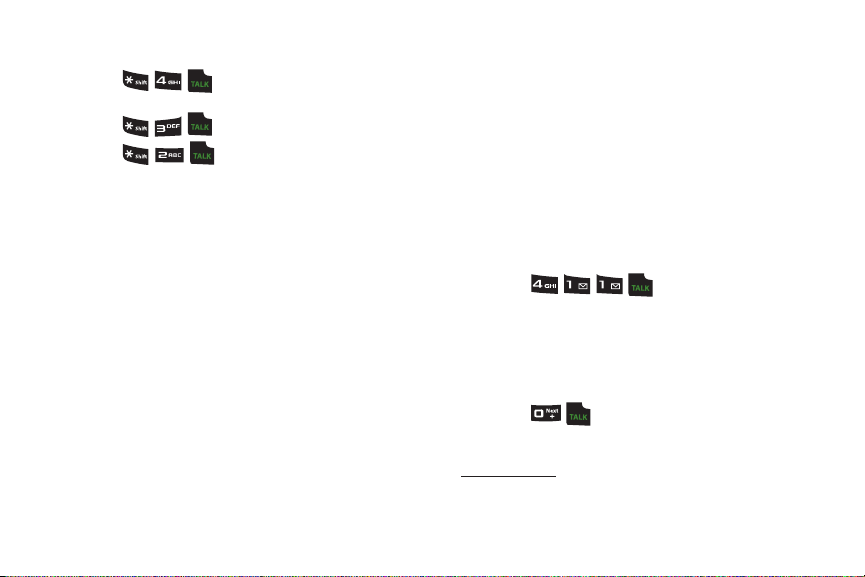
Desde tu teléfono Sprint
䢇 Presiona para revisar el uso de
minutos y el saldo de tu cuenta.
䢇 Presiona para realizar un pago.
䢇 Presiona para ingresar a un resumen
de tu plan de servicio Sprint o para obtener
respuestas a otras preguntas.
Desde cualquier otro teléfono
䢇 Servicio a Clientes de Sprint: 1-888-211-4727.
䢇 Servicio a Clientes Comerciales: 1-800-927-2199.
6 Sección 1A. Configuración del servicio
Sprint 411
Sprint 411 te brinda acceso a una gran variedad de
información y servicios, incluyendo una guía telefónica
residencial, comercial y de instituciones
gubernamentales, un listado de películas o eventos
culturales; instrucciones sobre cómo llegar a un lugar
con el auto, reservaciones de restaurantes y otra
información sobre eventos importantes a nivel local.
Puedes realizar hasta tres consultas por llamada, y la
operadora puede conectar tu llamada sin cargo
adicional.
Existe un costo por llamada para utilizar Sprint 411 y se
te cobrará el tiempo de aire consumido.
䊳 Presiona .
Servicios de operadora Sprint
Los servicios de operadora Sprint te ofrecen asistencia
cuando realizas llamadas por cobrar, o cuando realizas
llamadas cargadas a una tarjeta de llamada de un
teléfono local o a una tercera persona.
䊳 Presiona .
Para obtener más información o para ver lo último en
productos y servicios, visita nuestra página de Internet
www.sprint.com.
en
Page 21
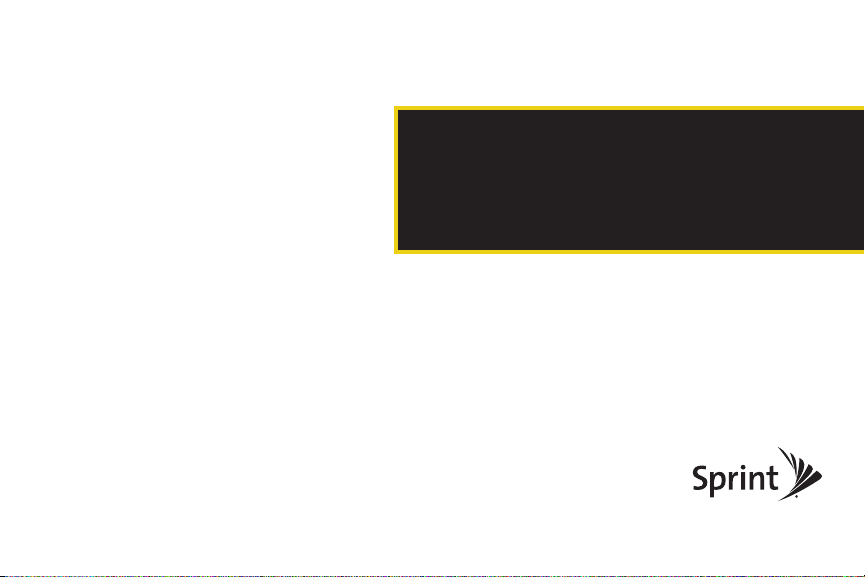
Sección 2
El teléfono
Page 22
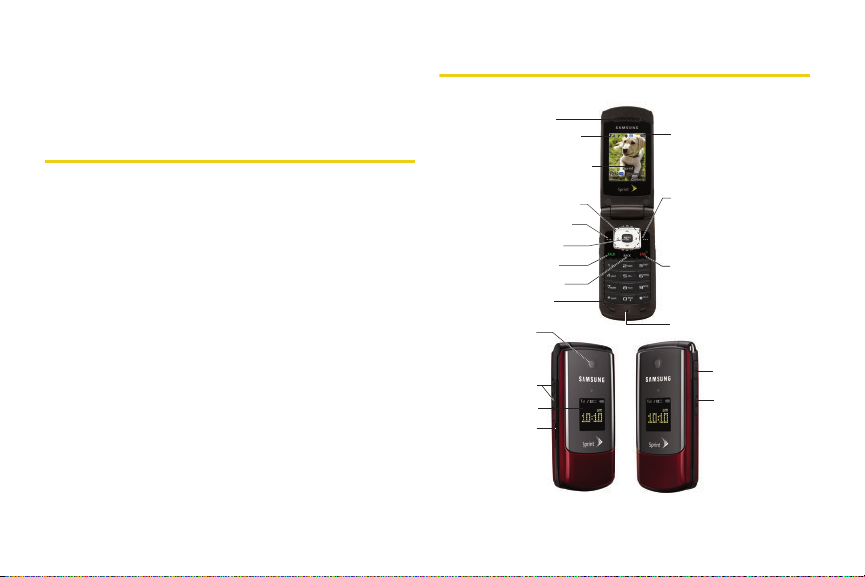
Sección 2A
12. Tecla suave (derecha)
4. Tecla de navegación
5. Tecla suave (izquierda)
6. MENÚ/OK
3. LCD (pantalla) principal
2. Indicador de
potencia de la señal
1. Auricular
11. Tecla END/POWER
18. Conector para audífonos
19. Botón lateral de cámara
7. Tecla TALK
8. Tecla BACK
13. Indicador de carga de la batería
9. Teclado
10. Micrófono
16. Subpantalla
15. Botón de volumen
14. Lente de
la cámara
17. Conector para cargador/
accesorios
Información básica del teléfono
⽧
El teléfono (página 8)
⽧
Vista de la pantalla (página 10)
⽧
Características del teléfono (página 13)
⽧
Encendido y apagado del teléfono (página 14)
⽧
Uso de la batería y el cargador del teléfono (página 15)
⽧
Navegación a través de los menús (página 18)
⽧
Cómo ver tu número de teléfono (página 19)
⽧
Cómo realizar y contestar llamadas (página 20)
⽧
Introducción de texto (página 30)
El teléfono consta de muchas características destinadas a
simplificar tu vida y a ampliar la posibilidad de permanecer
conectado con la gente y la información que son importantes
para ti. Esta sección te guiará a través de las funciones
básicas y de llamada del teléfono.
8 Sección 2A. Información básica del teléfono
El teléfono
Page 23
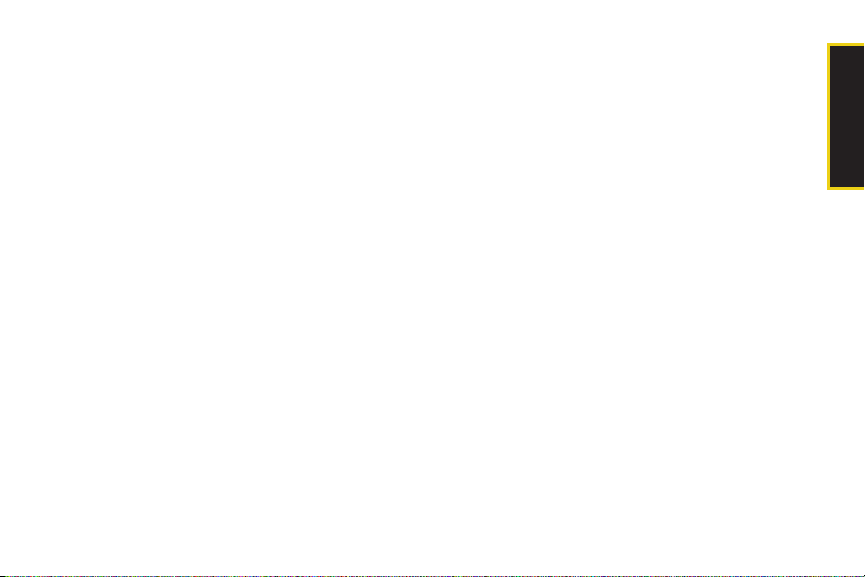
del tel
Funciones principales
1. Auricular, te permite escuchar a la persona que
llama y las instrucciones automatizadas.
2. Indicador de potencia de la señal, representa la
potencia de la señal a través de las barras. Cuantas
más barras aparezcan, mayor será la potencia de
la señal.
3. LCD (pantalla) principal, muestra toda la información
necesaria para controlar el teléfono: el estado de la
llamada, la lista de contactos, la fecha y hora, la
potencia de la señal y la carga de la batería.
4. Tecla de navegación, se desplaza por las opciones
de menú del teléfono y actúa como una tecla de
acceso directo en el modo de espera.
䡲 Presiónala hacia Arriba para ingresar a Alarmas
perdidas.
䡲 Presiónala hacia Abajo para ingresar a Contenido.
䡲 Presiónala hacia la Derecha para iniciar Internet.
䡲 Presiónala hacia la Izquierda para iniciar Enviar
mensajes de texto.
5. Tecla suave (izquierda), te permite seleccionar
acciones de una tecla suave o elementos de menú
correspondientes a lo indicado en la línea inferior
izquierda en la pantalla principal.
6. MENÚ/OK, te permite ingresar a los menús del
teléfono y selecciona la opción resaltada al
navegar por un menú.
7. Tecla TALK, te permite realizar o recibir llamadas,
contestar llamadas en espera, usar el servicio de
llamada entre tres personas o activar la marcación
por voz.
8. Tec la BACK, elimina caracteres de la pantalla en el
modo de introducción de texto. Cuando estés en
un menú, si presionas la tecla de retroceso 'BACK',
el teléfono regresa al menú anterior. Esta tecla
también te permite regresar a la pantalla anterior
en una sesión de datos.
9. Te cl a do , te permite introducir números, letras y
caracteres, y navegar dentro de menús. Presiona y
mantén presionada las teclas del 0 al 9 para
marcación rápida.
10. Micrófono, permite que los interlocutores te
escuchen claramente cuando estás hablando.
11. Te cl a E ND, te permite encender o apagar el teléfono,
terminar una llamada o regresar al modo de
espera. Si te encuentras en el menú principal, esta
tecla regresa el teléfono al modo de espera y
cancela los datos ingresados. Cuando recibas una
llamada, presiónala para activar el modo de
silencio y silenciar el timbre.
Sección 2A. Información básica del teléfono 9
éfono
Información básica
Page 24
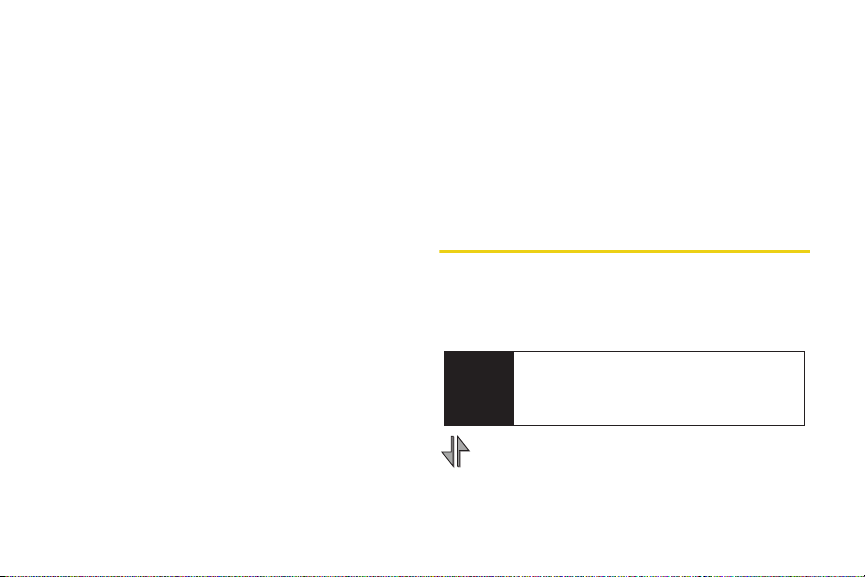
Tecla suave (derecha), te permite seleccionar
12.
acciones de la tecla suave o elementos de menú
correspondientes a lo indicado en la línea inferior
derecha en la pantalla principal.
13. Indicador de carga de la batería, representa la cantidad
de potencia restante en la batería que está
disponible en ese momento en el teléfono. Cuando
aparecen todas las barras en el icono de la batería,
la batería del teléfono está completamente
cargada. Cuando no aparecen barras, la batería
del teléfono está completamente descargada o
vacía.
14 . Lente de la cámara, forma parte de la cámara
integrada y te permite tomar fotos y videos.
15. Botón de volumen, te permite ajustar el volumen del
timbre en el modo de espera (con el teléfono
abierto) o ajustar el volumen de voz durante una
llamada. También puedes usar la tecla de volumen
para desplazarte hacia arriba o abajo al navegar
por las diferentes opciones de los menús.
16. Subpantalla, te permite vigilar el estado del teléfono
y ver quién está llamando sin tener que abrir el
teléfono.
17. Conector para cargador/accesorios, te permite
conectar un cable USB.
¡PRECAUCIÓN! Introducir un
10 Sección 2A. Información básica del teléfono
accesorio en el conector incorrecto pudiera dañar
el teléfono.
18. Conector para audífonos, te permite conectar
audífonos estéreo (opcional) para utilizar en
conversaciones convenientes en modo de manos
¡PRECAUCIÓN! Introducir un accesorio en el
libres.
conector incorrecto pudiera dañar el teléfono.
19. Botón lateral de cámara, te permite activar el modo de
cámara y video para tomar fotos y videos.
Vista de la pantalla
En la pantalla del teléfono aparecerá información
acerca del estado y las opciones del mismo. Esta lista
identifica los símbolos que verás en la pantalla del
teléfono:
Consejo
Para ver una lista de los iconos del teléfono y sus
descripciones, en el menú principal selecciona
Ajustes > Información del teléfono > Glosario de
iconos
.
indica el estado de los servicios de datos. (El
icono se mueve cuando el servicio está activo.)
Page 25
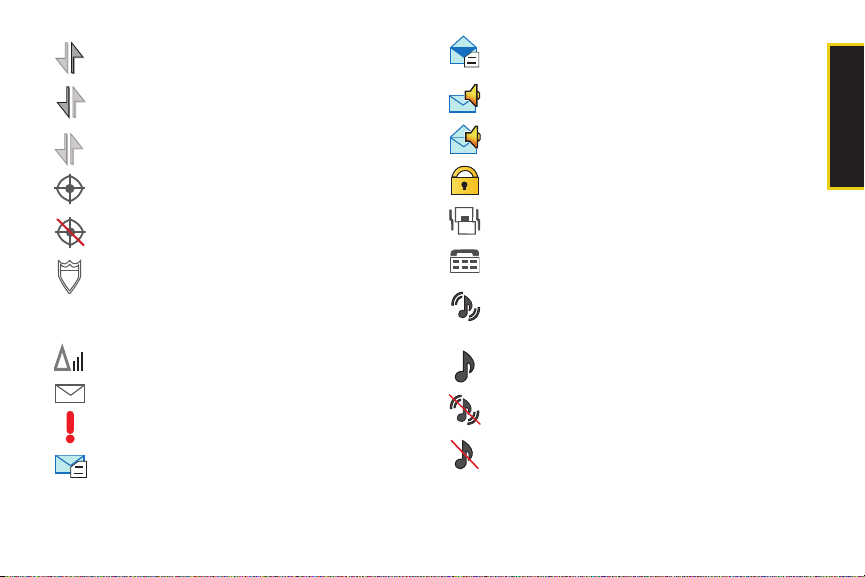
del tel
indica que tu conexión de datos está activa (se
están transmitiendo datos).
indica que tu conexión de datos está activa (se
están recibiendo datos).
indica que tu conexión de datos está inactiva
(no se están enviando ni recibiendo datos).
indica que la función de ubicación del teléfono
está activada.
indica que la función de ubicación del teléfono
está desactivada.
indica que el teléfono está utilizando el
protocolo SSL (Nivel de Seguridad en las
Conexiones) para comunicación entre el
cliente y el servidor.
indica que estás en el modo “roaming” fuera
de la red Sprint National Network.
indica que tienes un mensaje de texto nuevo.
indica que tienes un mensaje de texto urgente
no leído.
indica que hay un mensaje VozSMS de texto
no leído en el buzón de entrada.
indica que el mensaje de VozSMS de texto ha
sido leído.
indica que hay un mensaje de VozSMS no
leído en el buzón de entrada.
indica que ya escuchaste el mensaje de
SMS Voz.
indica que tu mensajes está bloqueado.
indica que el volumen del timbre está
programado en vibrar.
indica que el teléfono está funcionando en el
modo TTY.
indica que el teléfono tiene programado un
volumen de timbre y que la opción de vibrar
está marcada.
indica que el timbre está programado entre los
niveles del 1 al 8 o que se seleccionó 1-tono.
indica que el timbre del teléfono está apagado
y que la opción de vibrar está habilitada.
indica que el timbre está apagado y que la
opción de vibrar no está habilitada (modo de
silencio).
éfono
Información básica
Sección 2A. Información básica del teléfono 11
Page 26
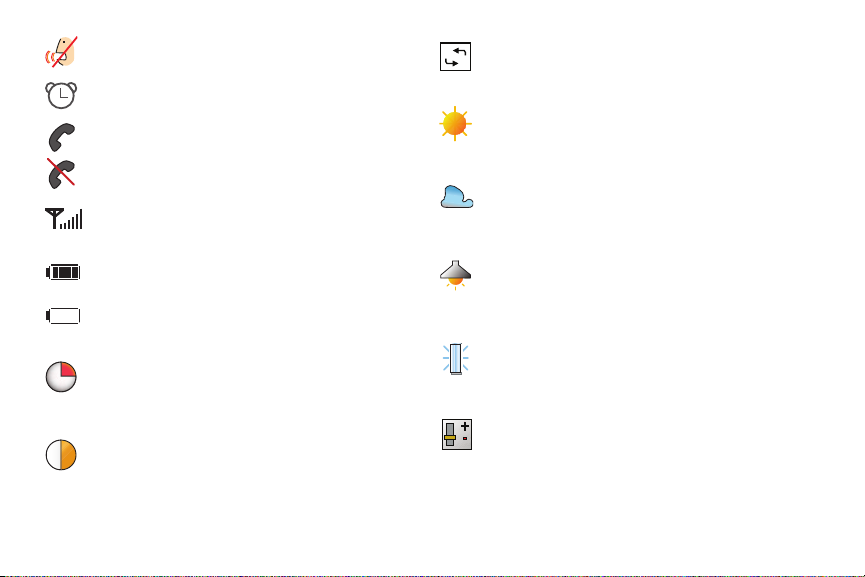
indica que el micrófono integrado está
+
-
silenciado.
indica que el teléfono tiene una alarma
programada.
indica que hay una llamada en progreso.
significa que el teléfono no puede encontrar
una señal.
muestra el nivel de potencia actual de la señal.
(Cuantas más barras aparezcan, mayor será la
potencia de la señal.)
indica el nivel de carga de la batería (el icono
que se muestra está lleno).
indica el nivel de carga de la batería (el icono
que se muestra está completamente
descargado).
indica que la función de temporizador está
habilitada. Con el temporizador habilitado, se
requiere una cantidad de tiempo estipulada
antes de tomar una foto.
indica que el brillo se estableció manualmente.
12 Sección 2A. Información básica del teléfono
indica que los ajustes del balance de blancos
se ajustan automáticamente de acuerdo a las
condiciones.
indica que el balance de blancos se ha
establecido en Soleado. Esto se utiliza para
tomar fotos o películas en el exterior, en días
soleados brillantes.
indica que el balance de blancos se ha
establecido en Nublado. Esto se utiliza para
tomar fotos o películas en el exterior, bajo
condiciones nubladas.
indica que el balance de blancos se ha
establecido en Tungsteno. Esto se utiliza para
tomar fotos o películas en el interior, bajo
condiciones de iluminación normal.
indica que el balance de blancos se ha
establecido en Fluorescente. Esto se utiliza
para tomar fotos o películas en el interior, bajo
condiciones de iluminación fluorescente.
indica que el balance de blancos se ha
establecido en Manual. Esto se utiliza para
tomar fotos en el interior o exterior usando tus
propios parámetros.
Page 27
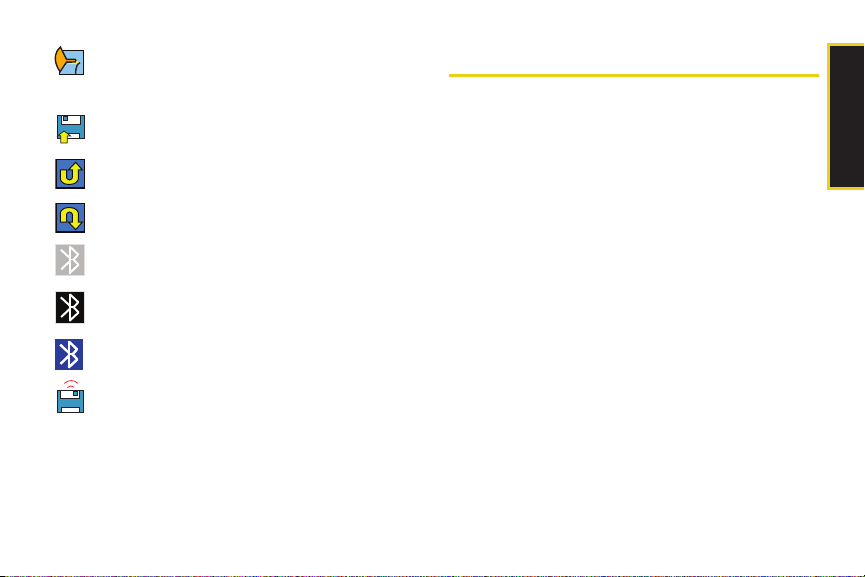
del tel
indica que a una foto se le ha asignado una
función. Un ejemplo pudiera ser Identificación
Características del teléfono
con foto, Protector de pantalla o Llamada
entrante.
indica que una foto se guardó en el
teléfono.
indica que una foto se cargó a un álbum en
línea o una carpeta.
indica que una foto se descargó de un álbum
en línea o una carpeta.
indica que la tecnología Bluetooth está
escondida.
indica que la tecnología Bluetooth está activa y
habilitada.
indica que el dispositivo Bluetooth está
conectado.
indica que un respaldo inalámbrico está en
progreso.
El teléfono M320 de Samsung es liviano, fácil de usar y
confiable; y además ofrece muchas funciones y
opciones de servicio. En la siguiente lista encontrarás
algunas de esas funciones y los números de las
páginas en donde puedes encontrar más información:
䢇 La capacidad de dos bandas te permite realizar y
recibir llamadas dentro de la red Sprint National
Network y utilizar la modalidad roaming en otras
redes digitales en el espectro de 1900 y 800 MHz en
donde Sprint haya acordado el servicio de roaming
(página 57).
䢇 Los servicios de datos brindan acceso a Internet de
manera inalámbrica en modo digital (página 119).
䢇 Los servicios de correo electrónico Sprint
(página 124), mensajería de texto SMS (página 113) y
mensajería de voz SMS (página 115) te ofrecen una
manera rápida y conveniente de aprovechar las
opciones de mensajería.
䢇 Puedes descargar juegos, timbres, protectores de
éfono
Información básica
pantalla y otras aplicaciones para convertir el teléfono
en algo tan único como tú (página 127). Pudieran
aplicarse cargos adicionales.
Sección 2A. Información básica del teléfono 13
Page 28
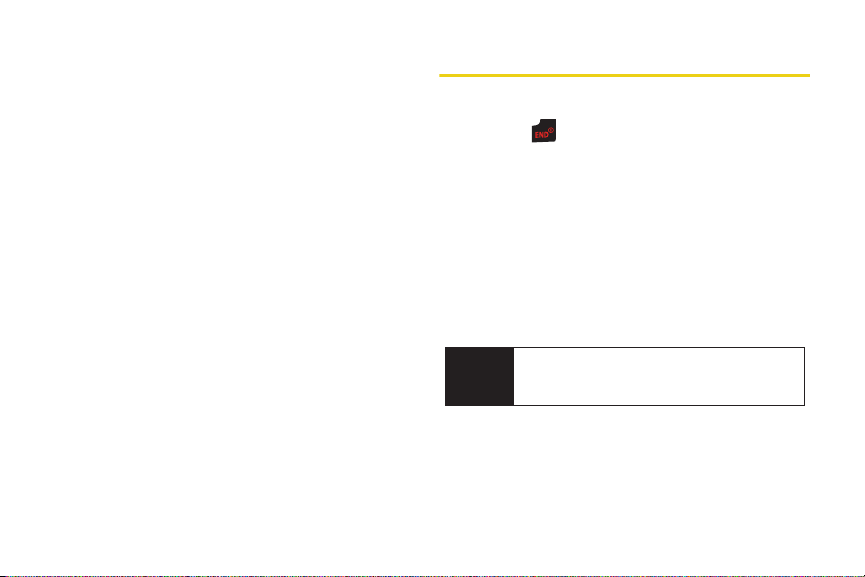
䢇 La lista de contactos puede guardar un total de 500
números telefónicos, con un máximo de cinco
números telefónicos por cada entrada de contactos
(página 65).
䢇 El calendario integrado ofrece varias funciones de
administración de información personal que te
ayudan a manejar tu estilo de vida tan activo
(página 74).
䢇 La opción de Ubicación trabaja en conjunto con los
servicios disponibles basados en tu ubicación
(página 43).
䢇 La pantalla externa del teléfono te permite vigilar el
estado del teléfono y ver quien está llamando sin
tener que abrir el teléfono.
䢇 La introducción de texto T9 te permite escribir
mensajes rápidamente con sólo tocar una tecla por
cada letra (consulta página 31).
䢇 La marcación rápida te permite marcar números
telefónicos con sólo tocar una o dos teclas (consulta
página 30).
14 Sección 2A. Información básica del teléfono
Encendido y apagado del teléfono
Encendido del teléfono
䊳 Presiona .
Una vez que el teléfono se encienda, pudiera aparecer
la leyenda "Buscando servicio". Cuando el teléfono
encuentra una señal, éste entra automáticamente en el
modo de espera; que es el modo inactivo del teléfono.
En ese momento, estarás listo para empezar a realizar y
recibir llamadas.
En el modo de ahorro de energía, el teléfono busca una
señal en forma periódica sin necesidad de tu
intervención. También puedes iniciar una búsqueda
para el servicio Sprint presionando cualquier tecla
(cuando el teléfono esté encendido).
Consejo
La función de ahorro de energía conserva la
potencia de la batería cuando te encuentras en
un área donde no hay señal.
Page 29
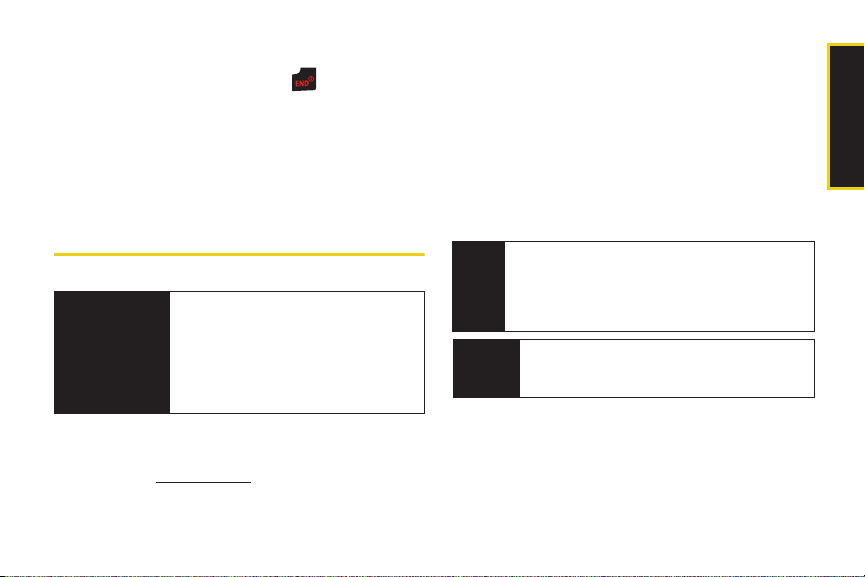
del tel
Apagado del teléfono
䊳 Presiona y mantén presionada durante dos
segundos hasta que observes en la pantalla la
animación que indica el proceso de apagado.
La pantalla permanecerá en blanco mientras el teléfono
esté apagado (a menos que se esté cargando la
batería).
Uso de la batería y el cargador del teléfono
ADVERTENCIA
Estas baterías y accesorios pueden encontrarse en las
Tiendas Sprint o a través de Samsung, o llamando al 1866-343-1114 para ordenarlos. También están
disponibles en
Utiliza sólo baterías y cargadores
aprobados por Sprint o Samsung. El no
hacerlo así pudiera aumentar el riesgo de
que el teléfono se sobrecaliente, se prenda
fuego o explote, lo que podría ocasionar
lesiones corporales, muerte o daños
materiales.
www.sprint.com.
Capacidad de la batería
El teléfono viene equipado con una batería de ión de
litio. Ésta te permite recargar la batería antes de que se
agote por completo. La batería brinda un total de 4.4
horas continuas de conversación digital.
Cuando la batería llega al 5% de su capacidad, el
icono de la batería parpadea. Cuando queden
aproximadamente dos minutos de tiempo para hablar,
el teléfono emitirá una alerta sonora y luego se
apagará.
Una configuración prolongada para la iluminación
Nota
de fondo, la búsqueda de servicio, el modo vibrador
y el uso del navegador son algunas de las variables
que pueden reducir los tiempos para hablar y del
modo de espera.
Consejo
Sección 2A. Información básica del teléfono 15
Observa el indicador de nivel de carga de la
batería del teléfono y ponla a cargar antes de que
se agote.
éfono
Información básica
Page 30

Instalación de la batería
1. Retira la cubierta de la batería (ubicada en la parte
trasera del teléfono) presionando el borde elevado,
a la vez que deslizas la cubierta en la dirección de
la flecha (1).
2. Levanta la cubierta de la batería con cuidado,
separándola del teléfono (2).
3. Desliza la batería en el compartimiento de manera
que las lengüetas en el extremo estén alineadas
con las ranuras que se encuentran en la parte
inferior del teléfono, asegurándote de alinear los
contactos dorados (3).
16 Sección 2A. Información básica del teléfono
4. Presiona la batería con cuidado hasta que se
coloque en su lugar (4).
5. Coloca la cubierta de nuevo alineando las cejas y
deslizándola, hasta que se acomode en su lugar.
Revisa que la batería esté debidamente instalada
antes de encender el teléfono.
Page 31

del tel
Extracción de la batería
1. Sigue los pasos 1 y 2 indicados en “Instalación de
la batería” en la página 16.
2. Sostén el extremo superior de la batería (1) y jálala
hacia arriba y afuera (2).
ADVERTENCIA
No manipules una batería de ión de litio
dañada o que esté goteando porque
puedes quemarte.
Carga de la batería
La batería de ión de litio es recargable y ésta debe
cargarse lo antes posible para que puedas empezar a
usar el teléfono.
Consejo
Es importante que estés pendiente del nivel de carga
de la batería. Si el nivel de carga de la batería baja
demasiado, el teléfono se apagará automáticamente y
perderás toda la información con la que estabas
trabajando en ese momento. Para verificar rápidamente
el nivel de carga de la batería, observa el indicador de
carga de la batería que está ubicado en la esquina
superior derecha de la pantalla del teléfono. Si el nivel
de carga de batería baja demasiado, el icono de la
batería ( ) parpadeará y el teléfono emitirá un tono
de advertencia.
Siempre utiliza cargadores de escritorio, cargadores de
viaje o adaptadores de cargador para vehículo
aprobados por Sprint o Samsung.
Sección 2A. Información básica del teléfono 17
Se recomienda cargar completamente la batería
antes de usar el teléfono por primera vez. Esto
garantiza que empezarás a usar el teléfono con
una batería completamente cargada.
éfono
Información básica
Page 32

Uso del cargador del teléfono
䊳 Enchufa el extremo plano del cargador en el
conector del cargador del teléfono y el otro extremo
en un tomacorriente.
䡲 Una luz indicadora roja significa que la batería se
está cargando.
䡲 Un icono de carga ubicado en la esquina superior
derecha de la pantalla externa indica que la
batería se está cargando.
䡲 Una luz indicadora verde significa que la batería está
completamente cargada.
Con la batería de ión de litio aprobada por Sprint
puedes recargar la batería antes de que se agote por
completo.
Recargar totalmente una batería completamente
Nota
agotada (descargada) toma alrededor de tres horas.
18 Sección 2A. Información básica del teléfono
Navegación a través de los menús
La tecla de navegación en el teléfono te permite
desplazarte por los menús rápida y fácilmente. La barra
deslizante a la derecha del menú muestra tu posición
en el menú en todo momento.
Para navegar por un menú, presiona la tecla de
navegación hacia arriba o abajo. Si estás en un menú
de primer nivel, como
a otro menú de primer nivel, siguiente o anterior,
presionando la tecla de navegación hacia la izquierda o
derecha.
Para ver un diagrama de los menús del teléfono,
consulta “Menú del teléfono” en la página ii.
Ajustes, también puedes navegar
Page 33

del tel
Selección de los elementos de menú
A medida que navegas por el menú utilizando la tecla
de navegación ( ), las opciones del menú se
resaltan. Selecciona una opción resaltándola y
presionando . Si la opción está numerada, puedes
seleccionarla presionando el número correspondiente
en el teclado del teléfono.
Por ejemplo, para ver tus mensajes de texto:
1. Presiona Menú (tecla suave izquierda) para ingresar
al menú principal.
2. Selecciona Mensajes resaltando esta opción y
presionando .
3. Selecciona Mensaje de texto resaltando esta opción
y presionando . (Si tienes mensajes de texto,
aparecerán en la pantalla.)
4. Resalta un mensaje y presiona para ver el
mensaje de texto.
Para los fines de esta guía, los pasos anteriores se
Nota
resumen en “Presiona
Mensaje de texto
Menú > Mensajes >
.”
Retroceder dentro de un menú
Para ir al menú anterior:
䊳 Presiona .
Para regresar al modo de espera:
䊳 Presiona .
Cómo ver tu número de teléfono
䊳 Presiona Menú > Ajustes > Información del teléfono >
Número telefónico. (Aparecerá tu número telefónico y
otra información sobre tu teléfono y tu cuenta.)
Sección 2A. Información básica del teléfono 19
éfono
Información básica
Page 34

Cómo realizar y contestar llamadas
Cómo realizar llamadas
Realizar llamadas desde tu teléfono móvil es tan fácil
como realizar llamadas desde cualquier teléfono de
línea fija. Ingresa el número, presiona y estarás listo
para realizar llamadas claras.
1. Asegúrate de que el teléfono esté encendido.
2. Introduce un número telefónico en el modo de
espera. (Si te equivocas al marcar, presiona
para borrar los números.)
3. Presiona . (Para realizar una llamada cuando
estés en roaming y el modo Alerta de llamada
[dice 'Llamada bloqueada'] esté activado,
presiona
“Uso de la alerta de llamada” en la página 59.
4. Presiona o cierra el teléfono cuando termines.
20 Sección 2A. Información básica del teléfono
y después presiona . Consulta
Consejo
También puedes realizar llamadas desde el teléfono
usando los números de marcación rápida de tus
contactos (página 30), usando marcación por voz
(página 81) y usando la lista de llamadas (página 61).
Para volver a marcar el número de la última
llamada saliente, presiona dos veces.
Al realizar llamadas fuera del área de cobertura
de la red Sprint National Network, siempre marca
los números ingresando 11 dígitos (1 + código
de área + número telefónico).
Opciones de marcación
Cuando ingreses números en el modo de espera, verás
una variedad de opciones de marcación que
aparecerán como teclas suaves en la pantalla del
teléfono.
Para enviar un mensaje al número, presiona
mensaje (tecla suave izquierda).
– o bien –
Para iniciar una opción de marcación, presiona
Opciones (tecla suave derecha) y elige una de las
siguientes opciones.
Enviar
Page 35

del tel
䢇 Marcación rápida: Ingresa un número de uno o dos
dígitos (del 2 al 99) para que aparezca la entrada
contenida en la ubicación de marcación rápida que
ingresaste (si corresponde). Presiona para
marcar el número de marcación rápida. (Consulta
“Asignar números de marcación rápida” en la
página 69.)
Consejo
䢇 Marcación de 4 dígitos: Introduce cuatro dígitos para
Para llamar a un número con marcación rápida
desde el modo de espera, presiona y mantén
presionado el número de marcación rápida. Si el
número de marcación rápida tiene dos dígitos,
ingresa el primer dígito y después presiona y
mantén presionado el segundo dígito. (Para
obtener información sobre cómo configurar
números de marcación rápida, consulta “Asignar
números de marcación rápida” en la página 69.)
(Esta característica no funcionará cuando estés
en roaming fuera de la cobertura de la red
Sprint National Network; cuando estés en
roaming debes marcar usando once dígitos [1 +
el código de área + el número telefónico de
siete dígitos].)
marcar un número telefónico que coincida con la
lista de números en tus contactos que termine con
los cuatro dígitos que ingresaste. (Consulta “Uso de
la marcación abreviada” en la página 28.)
䢇 Llamar: Marca el número o los dígitos que aparecen.
䢇 Enviar mensaje: Envía un mensaje de texto, mensaje
con imagen o mensaje de voz SMS, con adjuntos, al
éfono
número que se estás marcando.
䢇 Guardar: Ingresa un número de siete dígitos o diez
dígitos (número telefónico y código de área) y
presiona
Opciones > Guardar para guardar el número
Información básica
de teléfono en tus contactos. (Consulta “Cómo
guardar un número de teléfono” en la página 26.)
䢇 Buscar: Ingresa un dígito o una serie de dígitos y
presiona
Opciones (tecla suave derecha) para que
aparezcan las entradas de contactos que contienen
los números que ingresaste. (Consulta “Cómo buscar
un número de teléfono” en la página 27.)
䢇 Pausa fija: Ingresa dígitos y después usa esta función
para introducir una pausa fija dentro de una serie de
números (el teléfono espera a que el usuario
introduzca información). Para continuar marcando,
debes presionar la tecla . (Consulta “Cómo
marcar y guardar números de teléfono con pausas”
en la página 27.)
䢇 Pausa de 2 segundos: Ingresa dígitos y después usa
esta función para ingresar un retraso de 2 segundos
Sección 2A. Información básica del teléfono 21
Page 36

dentro de una serie de números (el teléfono continúa
marcando después de 2 segundos sin tener que
presionar alguna tecla adicional). (Consulta “Cómo
marcar y guardar números de teléfono con pausas”
en la página 27.)
Cómo contestar llamadas
1. Asegúrate de que el teléfono esté encendido. (Si el
teléfono está apagado, las llamadas entrantes se
dirigirán al correo de voz.)
2. Presiona para contestar una llamada entrante.
(Dependiendo de los parámetros, también puedes
contestar llamadas entrantes abriendo el teléfono o
presionando cualquier tecla numérica. Consulta
“Modo de contestación de llamadas” en la
página 49 para obtener más información.)
El teléfono te notificará que tienes llamadas entrantes
de las siguientes formas:
䢇 El teléfono timbrará o vibrará.
䢇 La luz de fondo se iluminará.
䢇 La pantalla mostrará un mensaje de llamada entrante.
22 Sección 2A. Información básica del teléfono
Si la llamada entrante proviene de un número
guardado en tus contactos, aparecerá el nombre de la
entrada. También pudiera aparecer el número
telefónico de quien llama, si está disponible.
Si Contestación de llamada está programado en
TAL K (consulta “Modo de contestación de llamadas” en
Tec la
la página 49), también aparecerán las siguientes
opciones. Para seleccionar una opción, presiona la
tecla suave correspondiente.
䢇 Contestar (tecla suave izquierda) para contestar la
llamada.
䢇 Ignorar (tecla suave derecha) para enviar la llamada al
buzón del correo de voz.
Para silenciar el timbre, presiona la tecla BACK o
Nota
END, o presiona el botón de volumen.
Cómo contestar una llamada de roaming con la
opción Alerta de llamada activada
Alerta de llamada (dice Llamada bloqueada) es una
opción que te ayuda a administrar los cargos de
roaming cuando realizas o recibes llamadas mientras te
encuentras fuera de la red Sprint National Network.
Page 37

del tel
Consulta “Roaming” en la página 57 para obtener más
información sobre roaming.
䊳 Presiona Contestar (tecla suave izquierda) para
contestar la llamada. (Consulta “Uso de la alerta de
llamada” en la página 59 para obtener información
adicional.)
Cuando el teléfono está apagado, las llamadas se
Nota
dirigen directamente al correo de voz.
Cómo finalizar una llamada
䊳 Cierra el teléfono o presiona .
Notificación de llamadas perdidas
Cuando no contestas una llamada entrante, en la
pantalla aparecerá el registro de llamadas perdidas.
Para ver la entrada de la llamada perdida desde la pantalla
de notificación:
䊳 Selecciona la entrada y presiona . (Para
marcar el número de teléfono, presiona .)
Para ver la entrada de una llamada perdida desde el modo
de espera:
1. Presiona Menú > Lista de llamadas.
2. Selecciona la entrada que desees ver y
presiona .
Llamadas a números de emergencia
Puedes realizar llamadas al 911 (marca
), incluso si el teléfono está bloqueado o si tu
cuenta está restringida.
Cuando realices una llamada de emergencia, el
Nota
teléfono ingresará automáticamente al modo de
emergencia.
Para salir del modo de emergencia:
1. Presiona para finalizar una llamada al 911.
Cuando te encuentres en el modo de emergencia,
Nota
puedes salir presionando las teclas
Para desactivar la llamada de emergencia en el modo de
espera:
䊳 Presiona hasta salir del modo de
emergencia.
Sección 2A. Información básica del teléfono 23
y .
éfono
Información básica
Page 38

Información sobre el servicio de emergencias
911 mejorado (E911)
Este teléfono posee un chip de sistema de
posicionamiento global (GPS) incorporado que se
utiliza en los servicios de localización de emergencia
E911 en las áreas en donde está disponible.
Cuando realices una llamada de emergencia al 911, la
función GPS del teléfono buscará la información
necesaria para calcular tu ubicación aproximada. El
funcionamiento de este sistema dependerá de diversos
factores, entre ellos la disponibilidad y el acceso a las
señales de satélite y, por lo tanto, podría tardar hasta 30
segundos o más para determinar e informar tu
ubicación aproximada.
Importante
24 Sección 2A. Información básica del teléfono
Informa siempre tu ubicación a la operadora
del 911 cuando realices una llamada de
emergencia. Algunos establecimientos que
reciben llamadas de emergencia,
denominados Puntos de Respuesta de
Seguridad Pública (PSAP), quizás no posean
el equipo necesario para recibir información
de la ubicación a través del sistema GPS del
teléfono.
Opciones durante una llamada
Presionar Silenciado/No silenciar (tecla suave izquierda)
silencia el micrófono durante una llamada para que el
interlocutor no pueda escuchar ningún sonido.
Presionar
llamada muestra una lista de funciones disponibles
durante la llamada. Para seleccionar una opción,
presiona el número correspondiente en el teclado o
selecciona la opción y presiona . Las siguientes
opciones pudieran estar disponibles mediante el menú
Opciones:
䢇 Silenciar tecla/No silenciar tecla te permite silenciar los
䢇 Encender/Apagar altoparlante activa o desactiva la
Opciones (tecla suave derecha) durante una
tonos de tecla para que no los escuche el
interlocutor.
función del altoparlante.
ADVERTENCIA
Debido a los altos niveles de volumen, no
coloques el teléfono cerca de tu oído
durante el uso del altoparlante.
Page 39

del tel
䢇 Set/Cancel Whisper (Establecer/Cancelar susurro)
incrementa el micrófono a su nivel máximo. Durante
una llamada enciende el
Set Whisper (Establecer
susurro) cuando hables suavemente o cuando el
interlocutor no puede escuchar tu voz claramente.
Este modo es útil en reuniones o en lugares públicos.
䢇 Lista de llamadas revisa tu registro de llamadas para las
llamadas recientes. También puedes borrar los
registros de este menú.
䢇 Contactos ingresa al menú de contactos.
䢇 Llamada tripartita te permite hablar con dos personas
distintas al mismo tiempo. (Para obtener más
información, consulta “Cómo realizar una llamada
entre tres personas” en la página 118.)
䢇 Mensajes ingresa a las opciones del menú Mensajes.
䢇 Apuntes de voz te permite grabar audio entrante de tu
conversación. (Para obtener más información,
consulta “Administración de los apuntes de voz” en la
página 84.)
䢇 Funciones ingresa a las opciones del menú
Herramientas (Funciones).
䢇 Información del teléfono muestra las siguientes
opciones de menú:
䡲 Número telefónico - tu número de teléfono
䡲 Glosario de iconos - una lista de los iconos
disponibles actualmente.
䡲 Versión - versión de software del teléfono
䡲 Avanzado -información técnica adicional
䡲 Mi cuenta - muestra información de cuenta
actualizada
Presiona
llamada para silenciar el micrófono. Presiona
Silenciado (tecla suave izquierda) durante una
No silenciar
(tecla suave izquierda) para cancelar el silencio del
micrófono.
䡲 Mientras está silenciado, el icono de Silencio
( ) aparece en la parte superior izquierda de la
pantalla principal.
Opciones de finalización de llamada
Después de recibir una llamada de o realizar una
llamada a un número telefónico que no está en tus
contactos, aparecerá el número de teléfono y la
duración de la llamada. Presiona
(tecla suave derecha) para añadir el nuevo número a
tus contactos. (Consulta “Cómo guardar un número de
teléfono”, más adelante.)
Sección 2A. Información básica del teléfono 25
Próximo> Guardar
éfono
Información básica
Page 40

Después de recibir una llamada de o realizar una
llamada a un número telefónico que ya está en tus
contactos, aparecerá el nombre de la entrada, el
número de teléfono y la duración de la llamada.
Presiona
Próximo (tecla suave derecha) para ver el
menú de opciones de después de la llamada.
Para ingresar a las opciones después de finalizar la llamada
䊳 Presiona Próximo (tecla suave derecha) para
seleccionar entre:
䡲 Repita: para volver a marcar al último número
telefónico que se recibió.
䡲 Enviar mensaje.” para enviar un mensaje al
contacto.
䡲 Guardar: para añadir el nuevo número a tu lista de
contactos.
Las opciones al finalizar la llamada no están
Nota
disponibles para llamadas identificadas como Sin
identificación o Restringidas.
Cómo guardar un número de teléfono
La lista de contactos puede guardar un máximo de 500
números telefónicos en total, con un máximo de 5
números telefónicos por cada entrada de contactos. El
nombre de cada entrada puede contener hasta 20
26 Sección 2A. Información básica del teléfono
caracteres. El teléfono ordena las entradas de contactos
alfabéticamente de manera automática. (Para obtener
más información, consulta “Contactos” en la
página 65.)
Para guardar un número desde el modo de espera.
1. Ingresa un número de teléfono y presiona .
2. Selecciona Entrada nueva o Entrada existente y
presiona .
3. Selecciona una opción (Móvil, Casa, Oficina,
Localizador u Otros) y presiona .
4. Utiliza el teclado para introducir el nombre del
contacto nuevo y presiona para guardar la
entrada nueva.
䡲 Escribe el primer caracter y después presiona
Opciones (tecla suave derecha) para seleccionar el
método de introducción que desees T9(español),
Alfabeto, Símbolo o Número.
– o bien –
Busca el nombre de un contacto existente y
presiona para guardar el nuevo número.
5. Presiona Fin (tecla suave izquierda) para guardar la
entrada. Se te notificará si el número se agregó
exitosamente.
Page 41

del tel
Cómo buscar un número de teléfono
Puedes buscar entradas de contactos para números
telefónicos que contienen una serie específica de
números.
1. Ingresa cuatro o más de los últimos dígitos en el
modo de espera. (Entre más números ingreses,
más específica será la búsqueda.)
2. Presiona Opciones (tecla suave derecha) > Buscar.
(Aparecerán todas las entradas de contactos que
coincidan con los números que se ingresaron.)
3. Para que aparezca la entrada de contactos que
contiene el número telefónico que ingresaste,
selecciona la entrada y presiona .
– o bien –
Para marcar el número, presiona .
Cómo marcar y guardar números de teléfono con pausas
Puedes marcar o guardar números de teléfono con
pausas para usarlos con sistemas automatizados, tales
como números de correo de voz o de facturación de
tarjeta de crédito.
Consejo
Crear una serie de números con pausa
guardados es muy útil cuando introduces datos
en un sistema automatizado. Por ejemplo, si para
tener acceso a tu información bancaria se
requiere marcar un número gratuito, seguido por
un número de cuenta y después tu número PIN,
puedes incluir una pausa de dos segundos
después de cada grupo de números para
asegurar que éstos sean leídos correctamente.
Existen dos tipos de pausas disponibles en el teléfono:
䢇 Pausa fija envía el siguiente grupo de números
cuando presionas . (Esto está indicado con una
dentro de la secuencia numérica.)
䢇 Pausa de 2 segundos envía automáticamente el
siguiente grupo de números después de 2
segundos. (Esto está indicado con una
T dentro de la
secuencia numérica.)
Puedes tener múltiples pausas en un número
Nota
telefónico y combinar pausas fijas y de dos
segundos.
Para marcar o guardar números telefónicos con pausas:
1. Introduce el número de teléfono.
Sección 2A. Información básica del teléfono 27
éfono
Información básica
P
Page 42

Presiona Opciones (tecla suave derecha) > Pausa fija
2.
Pausa de 2 segundos.
o
3. Ingresa los números adicionales.
4. Presiona para marcar el número.
– o bien –
Presiona Opciones (tecla suave derecha) > Guardar
para guardar el número en tus contactos.
Cuando marques un número con una pausa fija,
Nota
presiona para enviar el siguiente grupo de
números.
Marcación de código con el signo de más (+)
Cuando realices llamadas internacionales, puedes usar
la marcación de código con el signo de más (+) para
introducir automáticamente el código de acceso
internacional para tu ubicación (por ejemplo, 011 para
llamadas internacionales realizadas desde los Estados
Unidos).
28 Sección 2A. Información básica del teléfono
Para realizar una llamada usando la marcación de código
con el signo de más (+):
1. Presiona y mantén presionada hasta que
aparezca un “
2. Marca el código de país y el número de teléfono al
que estás llamando y presiona . (El código de
acceso para llamadas internacionales se marcará
automáticamente, seguido por el código de país y
número telefónico.)
+” en la pantalla del teléfono.
Uso de la marcación abreviada
La marcación abreviada es similar a la marcación
rápida. Puedes usar cualquiera de las siguientes
funciones de marcación abreviada.
䢇 Está en el directorio telefónico – Recupera cualquiera de
los números guardados en tus contactos ingresando
sólo los últimos cuatro a seis dígitos del número.
Selecciona
número. (Consulta “Para activar la función Está en
directorio telefónico:” en la página 50.)
䢇 Marcación antepuesta/abreviada – Antepone los
primeros cinco o seis dígitos (por ejemplo, el código
de área y el prefijo) a cualquiera de los cuatro o cinco
dígitos que ingreses. Presiona para marcar el
número que resulte. (Consulta página 49 para
Marcación de 4 dígitos para recuperar el
Page 43

del tel
registrar un número antepuesto y activar esta
función.)
Para realizar una llamada usando el marcado abreviado de
un número que está en el directorio telefónico.
1. Ingresa los últimos cuatro dígitos del número
telefónico de una entrada de contactos.
2. Presiona Opciones (tecla suave derecha) >
Marcación de 4 dígitos.
3. Selecciona el número que desees y presiona
o presiona
Llamar (tecla suave izquierda) para
llamar al número que aparece.
䡲 Si hay más de un número que coincide en tus
contactos, aparecerá la lista de marcado
abreviado. Selecciona el nombre al que deseas
llamar de la lista y después presiona para
realizar una llamada.
Para realizar una llamada usando el marcado abreviado de
un número antepuesto:
1. Ingresa los últimos cuatro dígitos del número.
2. Presiona .
Consejo
También puedes realizar una llamada
presionando
Marcado abreviado
Opciones (tecla suave derecha) >
después del paso 1 anterior.
Marcando desde la lista de contactos.
1. Presiona Menú > Contactos.
– o bien –
Presiona Contactos (tecla suave derecha) en el
modo de espera.
En el modo de espera, presiona Contactos (tecla
Atajo
suave derecha) para enlistar las entradas.
2. Selecciona la entrada a la que deseas llamar y
presiona para marcar el número telefónico
predeterminado para la entrada.
– o bien –
Para marcar otro número de la misma entrada,
selecciona el nombre y presiona ,
después selecciona un número y presiona .
Sección 2A. Información básica del teléfono 29
éfono
Información básica
Page 44

Uso de la marcación rápida
Puedes almacenar hasta 99 números en la memoria de
marcación rápida del teléfono para comunicarte con
tus familiares y amigos con tan sólo tocar una tecla o
dos. Con esta función, puedes llamar a entradas de
marcación rápida presionando una tecla para
ubicaciones del 1 al 9 o dos teclas para ubicaciones
del 10 al 99.
Para usar marcación con una sola tecla en ubicaciones de
marcación rápida del 1 al 9:
䊳 Presiona y mantén presionada la tecla apropiada
durante aproximadamente dos segundos. La
pantalla confirmará el número que se está
marcando cuando muestre la animación de
llamada.
Para usar marcación con dos teclas en ubicaciones de
marcación rápida del 10 al 99:
1. Presiona el primer dígito.
2. Presiona y mantén presionado el segundo dígito
durante aproximadamente dos segundos. La
pantalla confirmará el número que se está
marcando cuando muestre la animación de
llamada.
30 Sección 2A. Información básica del teléfono
La marcación rápida no se encuentra disponible
Nota
cuando estás en modo roaming; cuando estás en
modo roaming fuera del área de cobertura de la red
Sprint National Network siempre deberás marcar
usando once dígitos (1 + código de área + número).
Introducción de texto
Selección del modo de introducción de texto
El teléfono brinda formas convenientes de ingresar
letras, números y símbolos siempre que se te solicite
introducir texto (por ejemplo, al agregar una entrada de
contactos o al utilizar el correo electrónico Sprint y los
mensajes de texto SMS).
1. Desde una pantalla donde puedes ingresar texto,
presiona
cambiar el modo de introducción de texto.
2. Selecciona una de las siguientes opciones:
Opciones (tecla suave derecha) para
Page 45

del tel
䡲 T9(español) para introducir texto usando un
sistema de texto predictivo que reduce el número
de pulsaciones de tecla requeridas al introducir
una palabra. (Consulta página 31.)
䡲 Alfabeto para recorrer los caracteres alfabéticos
asociados con las letras en el teclado. (Consulta
página 32.)
䡲 Símbolo para introducir símbolos. (Consulta
página 33.)
䡲 Número para introducir números presionando los
números en el teclado. (Consulta página 33.)
䡲 Mensaje predeterminado para introducir mensajes
previamente programados. (Consulta página 33.)
䡲 Mensaje reciente para introducir un mensaje de una
lista de mensajes previos (consulta página 33).
䡲 Animaciones para introducir "animaciones".
(consulta página 33.)
䡲 Opciones de texto para configurar estas opciones:
Mayúscula automático, Usar diccionario, Mostrar
alternativa, Iniciar predicción, Idioma doble e Introducir
espacio (consulta página 34).
Consejo
Al introducir texto, presiona la tecla * (cambios)
para cambiar entre mayúscula y minúscula (abc
> Abc > ABC).
Introducción de texto usando Introducción de texto T9
Introducción de texto T9 te permite introducir texto con
sólo presionar teclas una sola vez por cada letra. (Para
seleccionar el modo de palabra T9 al introducir texto,
consulta “Selección del modo de introducción de texto”
en la página 30.)
Introducción de texto T9 usa una base de datos de
palabras intuitiva para analizar las letras que ingreses y
crear una palabra apropiada. (La palabra pudiera
cambiar conforme escribas.)
1. Selecciona el modo de introducción de texto
T9(español).
2. Presiona las teclas correspondientes una sola vez
para introducir una palabra. (Por ejemplo, para
introducir la palabra “Bill” presiona
) (Si te equivocas, presiona para borrar
un caracter. Presiona y mantén presionada
para borrar toda una palabra.)
䡲 Para introducir la letra B en mayúscula para el
ejemplo anterior, presiona
de introducción llegue a
T9Word (Palabra). Esto
mantiene la palabra con sólo la inicial en
mayúscula.
hasta que el modo
éfono
Información básica
Sección 2A. Información básica del teléfono 31
Page 46

䡲 Si la palabra que deseas no aparece después de
que hayas introducido todas las letras, presiona y
mantén presionada para que aparezcan
selecciones de palabras adicionales con cada
pulsación consecutiva de .
䡲 Para aceptar una palabra e introducir un espacio,
presiona .
Cómo agregar una palabra a la base de datos T9
Si la palabra que deseas introducir no aparece como
una opción cuando estás usando Introducción de texto
T9, agrégala a la base de datos seleccionando el modo
Alfabeto.
1. Selecciona el modo de introducción de texto
Alfabeto. (Consulta “Selección del modo de
introducción de texto” en la página 30.)
2. Introduce la palabra usando el modo ABC.
(Consulta “Introducción de texto usando el modo
de alfabeto” en la página 32.) La palabra aparecerá
como una opción la próxima vez que recorras
opciones durante la Introducción de texto T9.
Para obtener más información sobre Introducción de
texto T9, visita la página de internet Nuance en
www.nuance.com/T9/textinput/.
32 Sección 2A. Información básica del teléfono
Introducción de texto usando el modo de alfabeto
1. Selecciona el modo Alfabeto. (Consulta “Selección
del modo de introducción de texto” en la
página 30.)
2. Presiona repetidamente las teclas correspondientes
hasta que aparezca la letra correcta. (Por ejemplo,
para introducir la palabra “Bill” presiona
dos veces, tres veces, tres veces y
tres veces otra vez.)
(Si te equivocas, presiona para borrar un solo
caracter. Presiona y mantén presionada para
borrar toda una palabra.)
Por defecto, la primera letra de una entrada será
mayúscula y las siguientes letras serán minúsculas.
Después de introducir un caracter, el cursor avanzará
automáticamente al siguiente espacio después de dos
segundos o cuando ingreses un caracter de una tecla
diferente.
Page 47

del tel
Los caracteres se desplazan en el siguiente orden:
Secuencia en Español
Letras en mayúscula
Tecla
. , @ 1 ? ! * # /
A B C Á Ã Ç 2
D E F É 3
G H I Í 4
J K L 5
M N O Ó Ñ 6
P Q R S 7
T U V Ú Ü 8
W X Y Z 9
a b c á ã ç 2
d e f é 3
g h i í 4
j k l 5
m n o ó ñ 6
p q r s 7
t u v ú ü 8
w x y z 9
0
Mover al próximo símbolo
Espacio
Letras en minúscula
Al seleccionar Idioma doble, los caracteres en inglés
Nota
también se añaden a la lista anterior.
Introducción de números, símbolos, caritas, mensajes recientes y mensajes pregrabados
Para introducir números:
䊳 Selecciona el modo Número y presiona la tecla
correspondiente. (Consulta “Selección del modo
de introducción de texto” en la página 30.)
Para introducir símbolos:
䊳 Selecciona el modo Símbolo. (Consulta “Selección
del modo de introducción de texto” en la
página 30.) Para introducir un símbolo, presiona la
tecla correspondiente indicada en la pantalla.
Para introducir “animaciones” (caritas):
䊳 Selecciona el modo Animaciones y presiona la tecla
correspondiente. (Consulta “Selección del modo
de introducción de texto” en la página 30.)
Para introducir mensajes recientes:
1. Selecciona el modo Mensaje reciente. (Consulta
“Selección del modo de introducción de texto” en
la página 30.)
2. En la lista, resalta un mensaje de texto enviado
anteriormente y presiona .
Sección 2A. Información básica del teléfono 33
éfono
Información básica
Page 48

Para introducir mensajes pregrabados:
1. Selecciona el modo Mensaje pregrabado. (Consulta
“Selección del modo de introducción de texto” en
la página 30.)
2. Selecciona un mensaje y presiona .
Los mensajes pregrabados hacen que redactar
Nota
mensajes de texto sea fácil, permitiéndote introducir
mensajes rápidamente, tal como “Encuéntrame en”,
“Vamos a comer”, o incluso tu propio mensaje
personalizado. (Para obtener más información sobre
los mensajes pregrabados, consulta “Administración
de mensajes prestablecidos” en la página 45.)
Configuración de las opciones de texto
El menú Opciones de texto te permite especificar más
funciones automatizadas durante el proceso de
introducción de texto. Estas opciones pueden ayudar a
mejorar el proceso de introducción de texto corrigiendo
el uso de mayúsculas al inicio de una palabra,
ortografía, espacios, y completando las palabras más
comunes.
34 Sección 2A. Información básica del teléfono
Para especificar opciones de texto:
1. Cuando aparezca una pantalla donde puedes
introducir texto, presiona
derecha)
> Opciones de texto y después usa la tecla
Opciones (tecla suave
de navegación para recorrer la lista y activar las
opciones de introducción de texto que desees:
䡲 Mayúscula automático te permite activar o desactivar
el uso de mayúscula en el caracter siguiente al
ingreso de un punto final seguido por un espacio.
䡲 Usar diccionario te permite usar toda la base de
datos estática (incluida), además de aprender y
promover nuevas palabras de uso frecuente.
䡲 Mostrar alternativa permite al teléfono mostrar
palabras previstas, ya sea una a la vez o como
una lista.
䡲 Iniciar predicción te permite configurar el teléfono
para que muestre posibles palabras alternas
después de haber introducido un número de
caracteres predeterminado. Puedes elegir que la
función empiece después de la 3a, 4a o 5a letra.
䡲 Idioma doble te permite seleccionar palabras
alternas para que aparezcan sólo en inglés
Ninguno) o en español (Español).
(
Page 49

del tel
䡲 Introducir espacio te permite activar o desactivar la
capacidad de introducir un espacio
automáticamente después de haber seleccionado
una palabra de la lista de alternativas.
2. Cuando termines de realizar los cambios a estas
opciones, presiona
suave derecha) para regresar a la pantalla anterior.
También puedes ingresar a las opciones de
Nota
introducción de texto desde el menú Ajustes.
Menú > Ajustes> Introducción de texto.
Presiona
o presiona Cerrar (tecla
Introducción de caracteres en idioma doble
Si activas la opción Idioma doble, puedes usar las
teclas para introducir texto en inglés y en español. Si las
opciones de texto
están activadas, las opciones de palabras disponibles
serán en ambos idiomas (inglés y español).
Para introducir caracteres en el modo de idioma doble:
1. Cuando aparezca una pantalla donde puedes
ingresar texto, presiona
derecha) > Opciones de texto > Idioma doble.
Mostrar alternativa e Iniciar predicción
Opciones (tecla suave
2. Selecciona Español y presiona . (Consulta
“Configuración de las opciones de texto” en la
página 34.)
Para desactivar el modo de idioma doble:
1. Cuando aparezca una pantalla donde puedes
ingresar texto, presiona Opciones (tecla suave
derecha)
> Opciones de texto > Idioma doble.
2. Selecciona Ninguno y presiona .
Sección 2A. Información básica del teléfono 35
éfono
Información básica
Page 50

Sección 2B
Ajustes de sonido
Ajustes
⽧
Ajustes de sonido (página 36)
⽧
Ajustes de pantalla (página 40)
⽧
Ajustes de localización (página 43)
⽧
Ajustes de la mensajería (página 44)
⽧
Modo de avión (página 47)
⽧
Uso de teleimpresoras (TTY) con el servicio Sprint (página 47)
⽧
Opciones de configuración del teléfono (página 49)
Puedes personalizar el teléfono para que suene, se vea y
funcione de la manera que desees. Esta sección describe
cómo cambiar los ajustes del teléfono para que se
adapte mejor a tus necesidades. Tómate un minuto
para revisar estas opciones y ajustar o agregar los
parámetros adecuados para ti.
36 Sección 2B. Ajustes
Tipos de timbre
Los tipos de timbre te ayudarán a identificar las
llamadas y los mensajes entrantes. Puedes asignar
diferentes tipos de timbre para cada entrada de
contacto, tipo de llamada y tipo de mensaje.
䡲 Timbres descargados pueden descargarse
directamente al teléfono.
䡲 Timbres preprogramados incluyen una gran
variedad de tipos de timbre estándar y música
conocida.
䡲 Timbre vibrador te alerta de llamadas o mensajes
sin perturbar a otros.
Selección de tipos de timbre para llamadas
de voz
El teléfono brinda una amplia variedad de opciones de
timbre que te permiten personalizar los ajustes del
timbre y del volumen. Estas opciones te ayudarán a
identificar las llamadas entrantes por su timbre.
1. Presiona Menú > Ajustes > Sonidos > Tipo de timbre >.
Llamada de voz.
Page 51

2. Selecciona Con identificación de llamada o Sin
identificación de llamada. (Aparecerá una lista de
categorías de los tipos de timbre.)
3. Selecciona una categoría y después usa la tecla
de navegación ( ) para recorrer los timbres
disponibles. Se emitirá un timbre de muestra cada
vez que resaltes una opción.
4. Presiona para asignar un timbre.
Cómo obtener nuevos timbres
En Sprint Digital Lounge encontrarás una amplia
variedad de timbres nuevos y puedes tener acceso a
ellos desde tu teléfono. (Pudieran aplicarse cargos
adicionales, pero algunos son gratuitos.)
1. Presiona Menú > Contenido > Timbres > Nuevo timbre.
2. Sigue las indicaciones del sistema para descargar
y comprar timbres.
Selección de tipos de timbre para mensajes
1. Presiona Menú > Ajustes > Sonidos > Tipo de timbre >
Mensajes.
2. Selecciona Correo de voz, Mensaje de texto , Correo con
imagen o SMS de voz. (Aparecerá una lista de
categorías de los tipos de timbre.)
3. Selecciona una categoría y después usa la tecla
de navegación ( ) para recorrer los timbres
disponibles. Se emitirá un timbre de muestra cada
vez que resaltes una opción.
4. Presiona para asignar un timbre.
Selección de tipos de timbre para eventos
programados
1. Presiona Menú > Ajustes > Sonidos > Tipo de timbre >
Programar (dice 'Horario').
2. Selecciona una categoría y después usa la tecla
de navegación ( ) para recorrer los timbres
disponibles. Se emitirá un timbre de muestra cada
vez que resaltes una opción.
3. Presiona para asignar un timbre.
Selección de tipos de timbre para roaming
1. Presiona Menú > Ajustes > Sonidos > Tipo de timbre >
Timbre de roaming.
2. Selecciona Normal o Distintivo y presiona .
Sección 2B. Ajustes 37
Ajustes
Page 52

Selección del tipo de vibración
1. Presiona Menú > Ajustes > Sonidos > Tipo de timbre >
Vibrar.
2. Usa la tecla de navegación ( ) para recorrer los
tipos de vibración disponibles (del 1 al 4). Se
activará una vibración de muestra cada vez que
resaltes una opción.
3. Presiona para asignar el tipo.
Selección de un tono de tecla
El teléfono te ofrece una variedad de opciones para
seleccionar los tonos auditivos que acompañan las
pulsaciones de tecla.
1. Presiona Menú > Ajustes > Sonidos > Tonos de tecla.
2. Selecciona una opción y presiona .
䡲 Tipo de tono para seleccionar el sonido de una
pulsación de tecla.
䡲 Duración del tono para seleccionar la duración de
un tono. (Las duraciones de tono más
prolongadas pudieran ser mejor para el
reconocimiento de tono al marcar al correo de voz
o a otros sistemas automatizados.)
38 Sección 2B. Ajustes
䡲 Volume n del tono para seleccionar un nivel de
volumen que se emitirá al presionar una tecla.
Para seleccionar un tipo de tono:
1. Presiona Menú > Ajustes > Sonidos > Tonos de tecla.
2. Selecciona Tipo de tono y presiona .
3. Selecciona DT MF, Xylophone (Xilófono) o Voz y
presiona .
Para seleccionar una duración de tono:
1. Presiona Menú > Ajustes > Sonidos > Tonos de tecla.
2. Selecciona Duración del tono y presiona .
3. Selecciona Corto o Largo y presiona .
Para seleccionar un volumen de tono:
1. Presiona Menú > Ajustes > Sonidos > Tonos de tecla.
2. Selecciona Volumen del ton o y presiona .
3. Selecciona un nivel de volumen del tono (Tec la
apagada o Nivel 1 - 8) y presiona .
Page 53

Ajustes de volumen del teléfono
Ajusta el volumen del teléfono para adaptarlo a tus
necesidades y tu entorno.
1. Presiona Menú > Ajustes > Sonidos > Volumen del
timbre.
2. Selecciona Timbre, Auricular, Audífonos, Altoparlante o
Avanzado.
3. Usando la tecla de navegación, elige un nivel de
volumen y presiona .
Consejo
Puedes ajustar el volumen en el modo de espera
(o el volumen del auricular durante una llamada)
usando la tecla de volumen, en el costado
izquierdo del teléfono.
Ajustes avanzados del volumen
Ajusta los otros parámetros avanzados de volumen del
teléfono para adaptarlos a tus necesidades y tu
entorno.
1. Presiona Menú > Ajustes > Sonidos > Volumen >
Avanzado.
2. Selecciona Alarma, Volumen de aplicaciones, Correo
con foto, Mensaje de texto, Correo de voz o SMS de voz y
presiona .
Repite el mismo proceso para ajustar los parámetros
Nota
de Sonidos y Vibración de juegos en la opción
Volumen de aplicaciones.
3. Usa la tecla de navegación para seleccionar
Volumen del timbre (para usar el parámetro de
volumen del timbre).
– o bien –
Usa la tecla de navegación para seleccionar
Separar volumen (para usar un parámetro de
volumen que sea diferente al parámetro de
volumen del timbre).
4. Presiona para seleccionar Vibrar si deseas que
el teléfono vibre además de timbrar al parámetro
de volumen seleccionado.
5. Presiona Fin (tecla suave izquierda).
Sección 2B. Ajustes 39
Ajustes
Page 54

Notificación de alerta
Establece el teléfono para que te avise con un tono
audible cuando cambies áreas de servicio, una vez
cada minuto durante una llamada de voz, o cuando se
conecte una llamada.
1. Presiona Menú > Ajustes > Sonidos > Alertas.
2. Selecciona Tono de minuto, Fuera de servicio, Conectar,
Desvanecimiento de señal/Llamada interrumpida o
Encendidor/Apagado y presiona .
3. Selecciona Encender o Apagar y presiona .
Silenciar todo
La opción Silenciar todo te permite silenciar todos los
sonidos sin tener que apagar el teléfono.
Para activar Silenciar todo:
䊳 Con el teléfono abierto, presiona y mantén
presionado el botón de volumen hacia abajo en el
modo de espera. (La pantalla mostrará “Apagar”.)
Para desactivar Silenciar todo:
䊳 Presiona el botón de volumen hacia arriba
repetidamente para seleccionar un nivel de
volumen.
40 Sección 2B. Ajustes
Ajustes de pantalla
Cambio del saludo de texto
En el modo de espera, aparece un mensaje de texto
en la pantalla del teléfono. Elige el saludo
predeterminado del teléfono (“Sprint”) o introduce tu
propio saludo.
1. Presiona Menú > Ajustes > Pantalla > Pantalla principal >
Imagen delantera > Saludo.
2. Selecciona Sprint o Personalizar.
䡲 Si seleccionas Personalizar, introduce un saludo
personalizado y presiona . (Consulta
“Introducción de texto” en la página 30.) (Usa la
tecla para borrar el saludo existente.)
Cambio de duración del tiempo de la luz de fondo
Selecciona cuánto tiempo permanecerá encendida la
pantalla después de haber presionado una tecla.
1. Presiona Menú > Ajustes > Pantalla > Retroiluminación.
2. Selecciona un parámetro de tiempo y
presiona .
Page 55

䡲 Selecciona Siempre encendido, 30 segundos, 15
segundos, 8 segundos o Dim only (Sólo atenuar).
Los parámetros de retroiluminación de fondo
Nota
prolongados reducirán los tiempos de conversación
y de espera de la batería.
Cambio de la duración de tiempo del teclado
Selecciona cuánto tiempo permanecerá encendido el
teclado después de haber presionado una tecla.
1. Presiona Menú > Ajustes > Pantalla > Luz del teclado.
2. Selecciona un parámetro de tiempo y
presiona .
䡲 Selecciona Tapa abierta, 30 segundos, 15 segundos, 8
segundos o Apagar.
Los parámetros de luz del teclado prolongados
Nota
reducirán los tiempos de conversación y de espera
de la batería.
Cambio de la luz de estado
1. Presiona Menú > Ajustes > Pantalla > Luz de estado.
2. Selecciona Encender o Apagar y presiona .
Cambio de visualización en pantalla
Elige lo que verás en la pantalla al encender o apagar
el teléfono y en el modo de espera.
1. Presiona Menú > Ajustes > Pantalla > Pantalla principal >
Protector de pantalla. (Aparecerá una lista de las
imágenes disponibles.)
2. Selecciona Imagen, Mi contenido o Mis álbumes y
presiona .
3. Selecciona una imagen y presiona para verla.
(Una vez que aparezca una imagen, usa la tecla de
navegación para desplazarte y ver otras imágenes
disponibles.)
4. Presiona Asignar (tecla suave izquierda) para
asignar una imagen.
Sección 2B. Ajustes 41
Ajustes
Page 56

Cambio del brillo de pantalla
Ajusta el contraste (brillo) de la pantalla para adaptarla
al entorno.
1. Presiona Menú > Ajustes > Pantalla > Brillantez.
2. Presiona la tecla de navegación hacia la izquierda
o derecha para ajustar el contraste de pantalla y
presiona .
Cambio de la pantalla exterior
Elige lo que aparecerá en la pantalla exterior cuando el
teléfono está cerrado.
1. Presiona Menú > Ajustes > Pantalla > Outer Screen
(Pantalla exterior) > Protector de pantalla. (Aparecerá
una lista de imágenes disponibles.)
2. Selecciona Imagen predeterminada o Imagen de
pantalla principal y presiona .
3. Selecciona una imagen y presiona para verla.
(Una vez que aparezca una imagen, usa la tecla de
navegación para desplazarte y ver otras imágenes
disponibles.)
4. Presiona Asignar (tecla suave izquierda) para
asignar una imagen.
42 Sección 2B. Ajustes
Cambio del brillo de la pantalla exterior
Ajusta el contraste (brillo) de la pantalla exterior para
adaptarla al entorno.
1. Presiona Menú > Ajustes > Pantalla > Outer Screen
(Pantalla exterior) > Subcontraste.
2. Presiona la tecla de navegación hacia la izquierda
o derecha para seleccionar un nivel (del
Nivel 10) y presiona .
Nivel 1 al
Activación del modo de ahorro de energía
1. Presiona Menú > Ajustes > Pantalla > Ahorro de energía.
2. Selecciona Encender o Apagar y presiona .
Cambio del estilo de menús del teléfono
Elige cómo aparecerá el menú del teléfono en la
pantalla.
1. Presiona Menú > Ajustes > Pantalla > Estilo de menús.
2. Selecciona una opción y presiona .
䡲 3x3 negro para ver el menú como una cuadrícula
con tres filas y tres columnas, con cada elemento
del menú como un icono de pantalla.
䡲 Estilo de lista para mostrar el menú como una lista.
Page 57

Cambio del reloj en pantalla
Elige si deseas que el reloj del teléfono aparezca en
modo analógico o modo digital.
1. Presiona Menú > Ajustes > Pantalla > Pantalla principal >
Imagen delantera > Reloj/Calendario.
2. Selecciona Digital Clock (Reloj digital), Analog Clock
(Reloj analógico) o
nada), después presiona .
Calendar&None (Calendario y
3. Usa las teclas de navegación para realizar una
selección.
4. Presiona Fin (tecla suave izquierda) para aplicar el
parámetro.
Cambio de la fuente de marcación
Ajusta la fuente al introducir texto (por ejemplo, al usar
la libreta de notas o al añadir una entrada de contacto).
1. Presiona Menú > Ajustes > Pantalla > Fuente de
marcación.
2. Selecciona Color o Tamaño.
3. Selecciona un parámetro de tamaño o color y
presiona .
Ajustes de localización
El teléfono está equipado con la función Localización
para que sea utilizada junto con servicios basados en
la posición.
La función Localización permite a la red detectar tu
posición. Si apagas Ubicación nadie podrá ver tu
posición, excepto el servicio 911.
Si enciendes Localización, la red detectará tu
Nota
posición mediante la tecnología GPS y esto hará que
algunas tecnologías y servicios de Sprint sean más
fáciles de usar. Al apagar Localización se desactivará
la función de ubicación GPS para todos los fines,
excepto el servicio 911, pero no ocultará tu posición
general basada en el sitio celular desde donde sale
tu llamada. Ninguna aplicación ni servicio podrá
utilizar tu ubicación sin que tú lo solicites o sin que
des tu permiso.
El servicio 911 mejorado con GPS no está disponible
en todas las áreas.
Para activar la función Localización del teléfono:
1. Presiona Menú > Ajustes > Más... > Localización.
(Aparecerá la cláusula de exención de
responsabilidad de Localización.)
Sección 2B. Ajustes 43
Ajustes
Page 58

Lee la cláusula de exención de responsabilidad y
2.
presiona .
3. Selecciona Encender o Apagar y presiona .
Cuando la función Localización esté encendida, la
pantalla de espera del teléfono mostrará el icono .
Cuando Localización esté apagado, aparecerá el
icono .
Ajustes de la mensajería
Nunca ha sido tan fácil comunicarte con tus familiares y
amigos. Con las opciones avanzadas de mensajería
puedes enviar y recibir diferentes tipos de mensajes de
texto sin la necesidad de realizar una llamada. (Para
obtener más información, consulta “Acceso a
mensajería” en la página 124.)
Los ajustes de mensajería facilitan la administración de
los mensajes de texto y te permiten decidir la forma en
que querrías recibir la notificación de mensajes nuevos,
crear una firma para adjuntarla a cada mensaje
enviado y crear tus propios mensajes pregrabados.
44 Sección 2B. Ajustes
Configuración de la notificación de mensajes
Cuando recibas un mensaje, el teléfono te notifica
mostrando un icono en la pantalla. También puedes
elegir que se te informe con una notificación de
mensaje en la pantalla.
1. Presiona Menú > Ajustes > Mensajes > Notificación.
2. Selecciona Mensaje e icono o Sólo icono y
presiona .
Consejo
Para ingresar al menú Ajustes de mensajes,
también puedes presionar
Ajustes
.
Menú > Mensajes >
Configuración de recordatorios de mensajes
Cuando recibas mensajes nuevos, puedes elegir
ignorarlos y establecer el teléfono para que te los
recuerde periódicamente emitiendo una alerta audible
a intervalos programados.
Para escuchar una alerta recordatoria para mensajes
no leídos:
1. Presiona Menú > Ajustes > Mensajes > Recordatorio
de mensajes.
Page 59

2. Selecciona Apagar, Una vez o Cada 2 min. y
presiona .
Eliminación de mensajes viejos
Elimina mensajes que ya hayas leído cuando así lo
desees, o programa el teléfono para que los elimine
automáticamente.
Para eliminar mensajes leídos automáticamente:
1. Presiona Menú > Ajustes > Mensajes > Auto-eliminar.
2. Selecciona Sí o No y presiona .
Adición de una firma personalizada
Agrega una firma personalizada a cada mensaje que
envíes.
1. Presiona Menú > Ajustes > Mensajes > Firma.
2. Lee el mensaje en pantalla, selecciona Encender y
presiona . (Si no deseas adjuntar una firma a
tus mensajes salientes, selecciona
3. Ingresa una firma y presiona . (Consulta
“Introducción de texto” en la página 30.)
Apagar.)
Administración de mensajes prestablecidos
El teléfono contiene 10 mensajes prestablecidos para
facilitar el envío de mensajes de texto. Personaliza o
elimina estos mensajes, como “¿Dónde estás?”,
“Vamos a comer” y “Encuéntrame en” para ajustarlos a
tus necesidades, o añade tu propios mensajes a la lista.
Para editar o eliminar un mensaje prestablecido:
1. Presiona Menú > Ajustes > Mensajes > Mensajes
prestablecidos. (Aparecerá una lista de mensajes
prestablecidos.)
2. Resalta el mensaje y presiona Editar (tecla suave
izquierda) para editar el mensaje (consulta
“Introducción de texto” en la página 30) y
presiona .
– o bien –
Presiona Opciones (tecla suave derecha) > Borrar
para borrar el mensaje. (Selecciona
para borrar todos los mensajes actuales.)
Para agregar un nuevo mensaje prestablecido:
1. Presiona Menú > Ajustes > Mensajes > Mensajes
prestablecidos. (Aparecerá una lista de mensajes
prestablecidos.)
Sección 2B. Ajustes 45
Borrar todos
Ajustes
Page 60

Para añadir un mensaje nuevo, selecciona una
2.
ubicación de mensaje vacío y presiona
(tecla suave derecha)
> Agregar nuevo.
Opciones
3. Introduce el mensaje (consulta “Introducción de
texto” en la página 30) y presiona . (Tu nuevo
mensaje se añadirá al principio de la lista.)
Otros ajustes de mensajes de texto
Estos parámetros de mensajes de texto te permiten
configurar las opciones asociadas con un mensaje de
texto enviado desde tu teléfono. Estas opciones
incluyen:
䡲 Guardar en buzón de salida - te permite guardar la
copia de un mensaje enviado en tu buzón de
salida.
䡲 Prioridad - te permite establecer un nivel de
prioridad en Normal o Urgente para los mensajes
de texto.
䡲 Número de devolución de llamada - te permite
establecer el número de devolución de llamada
para que el destinatario lo vea cuando reciba un
mensaje de texto.
䡲 Alerta de borrador - te permite establecer una alerta
cuando tu mensaje se haya guardado como un
borrador.
46 Sección 2B. Ajustes
Para guardar mensajes nuevos en el buzón de salida:
1. Presiona Menú > Ajustes > Mensajes > Guardar en
buzón de salida.
2. Selecciona Sí o No y presiona .
Para establecer el nivel de prioridad:
1. Presiona Menú > Ajustes > Mensajes > Prioridad.
2. Selecciona Normal o Urgente y presiona .
Para activar un número de devolución de llamada.
1. Presiona Menú > Ajustes > Mensajes > Número de
devolución de llamada.
2. Selecciona Ninguno, <el número actual> u Otro y
presiona .
Para establecer el alerta de borrador:
1. Presiona Menú > Ajustes > Mensajes > Alerta de
borrador.
2. Selecciona Encender o Apagar y presiona .
Opciones de VozSMS
Estos parámetros te permiten configurar los ajustes que
se utilizarán al enviar mensajes de Voz SMS a otras
personas. Estas opciones incluyen:
Page 61

䡲 Altoparlante - te permite encender o apagar el
altoparlante para grabar mensajes SMS de voz.
䡲 Desde nombre - te permite introducir el nombre
que le aparecerá al destinatario de un mensaje
SMS de voz.
Para encender o apagar el altoparlante:
1. Presiona Menú > Mensajes > Ajustes > Opciones de
VozSMS > Altoparlante.
2. Selecciona Encender o Apagar y presiona .
Para ingresar al campo Desde nombre:
1. Presiona Menú > Mensajes > Ajustes > Opciones de
VozSMS > Desde nombre.
2. Introduce el nombre que desees usando el teclado
y presiona
izquierda).
o selecciona Fin (tecla suave
Modo de avión
El modo de avión te permite usar muchas de las
funciones del teléfono, tales como Juegos, Libreta de
notas y Apuntes de voz, cuando te encuentras a bordo
de un avión o en cualquier otra área en donde esté
prohibido realizar o recibir llamadas o datos. Cuando
configures el teléfono en el modo de avión no podrás
enviar ni recibir llamadas, ni tendrás acceso a
información por Internet.
1. Presiona Menú > Ajustes > Más... > Modo de avión.
2. Lee la cláusula de exención de responsabilidad y
presiona .
3. Selecciona Encender o Apagar y presiona .
Mientras el teléfono se encuentra en el modo de avión,
la pantalla del modo en espera mostrará “Phone off”
(Teléfono apagado).
Uso de teleimpresoras (TTY) con el servicio Sprint
Una teleimpresora (también llamada TTY o TDD, o
simplemente teléfono de texto) es un dispositivo de
telecomunicaciones que permite que las personas
sordas, con impedimentos auditivos o con dificultades
del habla puedan comunicarse por teléfono.
El teléfono es compatible con ciertas teleimpresoras.
Verifica con el fabricante de tu teleimpresora para saber
Sección 2B. Ajustes 47
Ajustes
Page 62

si ésta admite la transmisión digital inalámbrica. El
teléfono y la teleimpresora se conectan mediante un
cable especial que se conecta en el enchufe para
audífonos. Si dicho cable no se incluyó con la
teleimpresora, comunícate con el fabricante para
adquirir el cable conector.
Cuando contrates tu servicio Sprint, comunícate con
Servicio a Clientes de Sprint a través del Servicio de
Retransmisión de Comunicaciones (TRS) estatal
marcando
número al TRS:
. Luego infórmale este
866-727-4889.
Para activar o desactivar el modo TTY:
1. Presiona Menú > Ajustes > Más... > Accesibilidad > TTY.
(Aparecerá un mensaje informativo.)
2. Lee el mensaje informativo y presiona .
3. Selecciona TTY Apagado, TTY + Escuchar, TTY+ Hablar
o
TTY Completo y presiona .
48 Sección 2B. Ajustes
En el modo TTY, el teléfono mostrará el icono de
Nota
acceso a TTY.
Si el modo TTY está activado, podría verse afectada
la calidad de audio para los dispositivos que no sean
compatibles con TTY y que estén conectados en el
enchufe para audífonos.
ADVERTENCIA
Llamada de emergencia al 911
Sprint recomienda a los usuarios de TTY
que realicen llamadas de emergencia a
través de otros medios, como por ejemplo
el Servicio de Retransmisión de
Comunicaciones (TRS), celulares
analógicos y teléfonos fijos. Las llamadas de
TTY mediante redes inalámbricas al 911
podrían verse afectadas al ser recibidas por
los Puntos de Respuesta de Seguridad
(PSAP) y esto podría provocar que la
comunicación resulte ininteligible. Dicho
problema parece estar relacionado con el
equipo o software de TTY que utilizan los
PSAP. Esta cuestión ha sido objeto de
debate de la Comisión Federal de
Comunicaciones (FCC), y tanto la industria
de comunicaciones inalámbricas como los
PSAP están trabajando para resolver este
inconveniente.
Page 63

Opciones de configuración del teléfono
Atajos
El teléfono te ofrece la opción de asignar atajos a tus
funciones favoritas o las que utilizas con mayor
frecuencia. Presionar la tecla de navegación en la
dirección asignada para el modo de espera iniciará tus
atajos diseñados personalmente.
1. Presiona Menú > Ajustes > Más... > Teclas de
navegación.
2. Selecciona una tecla de navegación y
presiona .
3. Usando la tecla de navegación o el teclado,
selecciona un atajo y presiona . (Si existen
niveles adicionales disponibles, presiona antes de
seleccionar el atajo.)
4. Presiona para regresar al modo de espera.
Modo de contestación de llamadas
Selecciona cómo contestar llamadas entrantes en
el teléfono: si deseas que se te solicite presionar ,
presionar cualquier tecla o simplemente abrir el
teléfono.
1. Presiona Menú > Ajustes > Más... > Configuración de
llamadas > Contestación de llamadas.
2. Selecciona una opción y presiona .
䡲 Cualquier tecla para permitir que una llamada
entrante se conteste presionando cualquier tecla,
excepto o
䡲 Tecla TALK para que solicite que se presione
para contestar todas las llamadas entrantes.
䡲 Al abrir para permitir que una llamada entrante se
conteste abriendo el teléfono.
Ignorar (tecla suave derecha).
Modo de contestación automática
Programa el teléfono para contestar llamadas entrantes
automáticamente cuando estés conectado a un
dispositivo manos libres opcional para utilizar en el
auto.
1. Presiona Menú > Ajustes > Más... > Configuración de
llamadas > Autocontestar.
Sección 2B. Ajustes 49
Ajustes
Page 64

Selecciona una opción de Juego para carro/
2.
Audífonos y presiona .
䡲 Sí para contestar llamadas automáticamente
cuando el teléfono esté conectado a un
dispositivo manos libres para auto o a unos
audífonos (se vende por separado). Recuerda, el
teléfono contestará llamadas en el modo
Autocontestar aun cuando tú no estés presente.
䡲 No para desactivar Autocontestar.
Idioma de pantalla
Puedes elegir que los menús en la pantalla del teléfono
aparezcan en inglés o en español.
1. Presiona Menú > Ajustes > Pantalla > Idioma.
2. Selecciona English (Inglés) o Español y
presiona .
Configuración de marcado abreviado
Para activar la función Está en directorio telefónico:
1. Presiona Menú > Ajustes > Más... > Configuración de
llamadas > Está en directorio telefónico.
2. Selecciona Encender o Apagar y presiona .
50 Sección 2B. Ajustes
Para activar la función de Antepuesto:
1. Presiona Menú > Ajustes > Más... > Configuración de
llamadas > Marcado abreviado.
2. Selecciona Encender y presiona .
3. Ingresa el prefijo de los primeros cinco o seis
dígitos en el campo
Marcado abreviado y después
presiona .
䡲 Para desactivar esta función, selecciona Apagar
durante el paso 2 anterior.
Consejo
Nota
Para realizar una llamada con marcado abreviado,
consulta “Uso de la marcación abreviada” en la
página 28.
Este parámetro no se aplica al servicio 911 o a
Sprint 411.
Page 65

Sección 2C
Acceso al menú Seguridad
Seguridad
⽧
Acceso al menú Seguridad (página 51)
⽧
Uso de la función de bloqueo del teléfono (página 52)
⽧
Uso de números especiales (página 53)
⽧
Borrado de contenido del teléfono (página 53)
⽧
Reinicio del teléfono (página 55)
⽧
Opciones de seguridad para servicios de datos (página 55)
Al utilizar las opciones de seguridad del teléfono, ganas
tranquilidad sin sacrificar flexibilidad. En esta sección te
familiarizarás con los ajustes de seguridad del teléfono.
Con las varias opciones disponibles, puedes
personalizar el teléfono de acuerdo con tus
necesidades personales.
Todos los parámetros de seguridad del teléfono están
disponibles a través del menú Seguridad. Debes
introducir el código de bloqueo para poder ver el menú
Seguridad.
1. Presiona Menú > Ajustes > Más...> Seguridad.
2. Introduce el código de bloqueo para que aparezca
el menú Seguridad.
Consejo
Si no te acuerdas del código de bloqueo, intenta
usar los últimos cuatro dígitos de tu número
telefónico móvil. Si esto no funciona, llama a
Servicio a Clientes de Sprint al
1-888-211-4727.
Sección 2C. Seguridad 51
Seguridad
Page 66

Uso de la función de bloqueo del teléfono
Bloqueo del teléfono
Cuando el teléfono esté bloqueado, sólo puedes recibir
llamadas o realizar llamadas al 911, a Servicio a
Clientes de Sprint o a números especiales. (Consulta
“Uso de números especiales” en la página 53.)
1. Presiona Menú > Ajustes > Más... > Restringir y
bloquear > Bloquear mi teléfono. (Para establecer el
teléfono en bloqueado la siguiente vez que lo
enciendas, selecciona
Al encender.)
Desbloqueo del teléfono
1. Desde el modo de espera, presiona para que
aparezca la pantalla Bloqueo del usuario.
2. Ingresa el código de bloqueo
Cambio del código de bloqueo
1. Presiona Menú > Ajustes > Más...> Seguridad e ingresa
el código de bloqueo.
2. Selecciona Cambiar bloqueo.
52 Sección 2C. Seguridad
3. Ingresa el nuevo código de bloqueo y presiona
Próximo (tecla suave izquierda).
4. Ingresa otra vez el nuevo código de bloqueo y
presiona
Fin (tecla suave izquierda).
Llamar en el modo de bloqueo
Puedes realizar llamadas al 911 y a tus números
especiales cuando te encuentres en el modo de
bloqueo. (Para obtener información sobre números
especiales, consulta “Uso de números especiales” en la
página 53.)
䊳 Para llamar a un número de emergencia, un
número especial o Servicio a Clientes de Sprint,
ingresa el número telefónico y presiona .
Bloqueo de servicios
Este parámetro te permite bloquear las funciones de
llamada de voz y los servicios de datos. Cuando activas
Bloqueo de servicios, no podrás hacer llamadas
(excepto por llamadas a los números de emergencia)
ni tendrás acceso a los servicios de datos hasta que el
bloqueo se haya desactivado en el menú Seguridad.
Page 67

Bloqueo de servicios de voz
1. Presiona Menú > Ajustes > Más... > Restringir y bloquear.
2. Selecciona Voz y presiona .
3. Ingresa el código de bloqueo del usuario.
4. Selecciona Bloquear y presiona .
5. Selecciona Bloquear y presiona .
Para restringir llamadas de voz:
1. Presiona Menú > Ajustes > Más... > Restringir y bloquear.
2. Selecciona Voz y presiona .
3. Ingresa el código de bloqueo del usuario.
4. Selecciona Restringir y presiona .
5. Selecciona Salientes y presiona .
6. Selecciona Permitir todas, Directorio solamente o Sólo
números especiales y presiona .
Uso de números especiales
Los números especiales son números importantes que
tú has designado para que estén “siempre disponibles”.
Puedes llamar y recibir llamadas de números
especiales aún si el teléfono está bloqueado.
Puedes guardar hasta 10 números especiales además
de tus entradas de contactos (el mismo número puede
estar en los dos directorios).
Para añadir o sustituir un número especial:
1. Presiona Menú > Ajustes > Más...> Seguridad e ingresa
el código de bloqueo.
2. Selecciona # especial.
3. Selecciona una ubicación (del 1 al 3) para tu
entrada y presiona .
4. Introduce el número y presiona .
No hay opciones de marcación rápida asociadas
Nota
con los números especiales.
Borrado de contenido del teléfono
Utiliza el menú Seguridad para borrar rápidamente todo
el contenido que hayas creado o guardado en el
teléfono.
1. Presiona Menú > Ajustes > Más... > Seguridad e
ingresa el código de bloqueo.
2. Selecciona Borrar/Reiniciar.
3. Selecciona una opción y presiona .
Sección 2C. Seguridad 53
Seguridad
Page 68

䡲 Borrar cookies de Web para borrar todos los cookies
que rastrean información mediante la Web.
䡲 Borrar historial de Web para borrar el historial de los
sitios Web que visitaste recientemente.
䡲 Borrar caché de Web para borrar todos los archivos
de Web que se hayan descargado
temporalmente.
䡲 Borrar agenda telefónica para borrar el contenido de
tu lista de contactos.
䡲 Borrar mi contenido para borrar todo el contenido
que hayas descargado al teléfono.
䡲 Borrar fotos para borrar todas las fotos o videos
guardados en el teléfono.
䡲 Borrar mensaje para borrar todos los mensajes
guardados.
䡲 Reiniciar cuenta de fotos para reiniciar todos los
parámetros que se hayan configurado en la
cuenta de fotos.
䡲 Reiniciar todos los ajustes para reiniciar el teléfono a
sus ajustes predefinidos, pero manteniendo todos
los datos que se encuentren en el teléfono
actualmente.
䡲 Reiniciar teléfono para reiniciar el teléfono a sus
ajustes de fábrica y borrar todos los datos.
4. Selecciona Sí para confirmar el borrado y
presiona .
54 Sección 2C. Seguridad
Reinicio de la cuenta de fotos
Reiniciar los parámetros de la cuenta de fotos despeja
los ajustes de la cuenta. Usted necesitará registrar la
cuenta de fotos otra vez antes de poder usarla.
1. Presiona Menú > Ajustes > Más... > Seguridad e
ingresa el código de bloqueo.
2. Selecciona Borrar/Reiniciar > Reiniciar cuenta de fotos.
3. Lee la cláusula de exención de responsabilidad,
selecciona Sí y presiona .
Reinicio de los ajustes del teléfono
Reiniciar los parámetros predeterminados restaura
todos los ajustes predeterminados de fábrica del
teléfono sin tener que borrar datos que haya ingresado,
tales como entradas en la lista de contactos.
1. Presiona Menú > Ajustes > Más... > Seguridad e
ingresa el código de bloqueo.
2. Selecciona Borrar/Reiniciar > Programación inicial.
3. Lee la cláusula de exención de responsabilidad,
selecciona
Sí y presiona .
Page 69

4. Selecciona Sí otra vez y presiona para
confirmar.
Reinicio del teléfono
Reiniciar el teléfono restaura todos los parámetros
predeterminados de fábrica, incluso los tipos de timbre
y los ajustes de la pantalla. Los menús Contactos, Lista
de llamadas, Agenda y Mensajes no se verán
afectados.
ADVERTENCIA
1. Presiona Menú > Ajustes > Más... > Seguridad e
ingresa el código de bloqueo.
2. Selecciona Borrar/Reiniciar > Reiniciar teléfono.
3. Lee la cláusula de exención de responsabilidad,
selecciona Sí y presiona .
4. Se te solicitará que confirmes el reinicio del
teléfono. Si estás seguro que deseas borrar todos
los datos y reiniciar el teléfono a sus parámetros
predeterminados de fábrica, selecciona
presiona .
Reiniciar el teléfono borra todos los
archivos que hayas descargado
anteriormente.
Sí y
Opciones de seguridad para servicios de datos
Activar y desactivar servicios de datos
Puedes desactivar ciertos servicios de datos sin tener
que apagar el teléfono; sin embargo, como resultado,
no tendrás acceso a todos los servicios de datos,
incluyendo Internet y mensajería. Al desactivar los
servicios de datos evitarás cualquier gasto derivado de
estos servicios. Aunque estés desconectado podrás
realizar o recibir llamadas telefónicas, revisar el correo
de voz y usar otros servicios de voz. Podrás volver a
activar los servicios de datos cuando lo desees.
Para desactivar los servicios de datos:
1. Presiona Menú > Ajustes > Más... > Datos > Desactivar
datos. (Aparecerá un mensaje.)
2. Selecciona Próximo > Desactivar datos y presiona
para confirmar que deseas desconectarte y
desactivar los datos.
Sección 2C. Seguridad 55
Seguridad
Page 70

Para activar los servicios de datos:
1. Presiona Menú > Ajustes > Más... > Datos > Activar
datos. (Aparecerá un mensaje.)
2. Selecciona Sí y presiona para activar el
servicio de datos y conectarte a la red.
56 Sección 2C. Seguridad
Page 71

Sección 2D
Qué es el roaming
Roaming
⽧
Qué es el roaming (página 57)
⽧
Configuración del modo roaming en el teléfono (página 58)
⽧
Uso de la alerta de llamada (página 59)
⽧
Uso de la alerta de roaming de datos (página 60)
Roaming es la capacidad de realizar o recibir llamadas cuando
te encuentras fuera del área de cobertura de la red Sprint
National Network. El nuevo M320 de Samsung
banda funciona en cualquier punto de la red y te
permite utilizar la modalidad roaming en otras redes
digitales de 1900 y 800 MHz, en donde hemos
acordado el servicio de roaming con otros proveedores
de telefonía. Esta sección explica cómo funciona el
roaming y las características especiales que te
permiten utilizarlo de la mejor manera.
®
de doble
Reconocimiento del icono de roaming en la
pantalla
La pantalla del teléfono siempre te informará cuando te
encuentres fuera del área de cobertura de la red Sprint
National Network. Siempre que utilices el sistema de
roaming, el teléfono mostrará el icono de roaming ( ).
Consejo
Recuerda, si utilizas el teléfono fuera del área de
cobertura de la red Sprint National Network,
siempre marca los números ingresando 11
dígitos (1 + código de área + número).
Sección 2D. Roaming 57
Roaming
Page 72

Roaming en otras redes digitales
Cuando utilices el roaming en redes digitales, la calidad
y la seguridad de tu llamada será similar a la calidad
que obtienes dentro de la red Sprint National Network.
Sin embargo, quizás no sea posible ingresar a ciertas
opciones, tales como servicios de datos, dependiendo
de la disponibilidad de la red.
Si estás en una llamada cuando abandonas la red
Nota
Sprint National Network, la llamada se cortará. Si la
llamada se corta en un área donde crees que el
servicio Sprint se encuentra disponible, apaga el
equipo y enciéndelo nuevamente para que se vuelva
a conectar a la red.
Cómo escuchar los mensajes del correo de voz
en modo roaming
Cuando estés en modo roaming, fuera del área de
cobertura de la red Sprint National Network,
posiblemente no recibas notificaciones en el teléfono
acerca de nuevos mensajes de correo de voz. Sin
embargo, las personas que llamen aun podrán dejar
mensajes, pero deberás revisar el buzón de correo de
voz periódicamente para saber si tienes mensajes
58 Sección 2D. Roaming
nuevos cuando te encuentres en un área de servicio
roaming por un período prolongado.
1. Marca 1 + código de área + tu número telefónico.
2. Cuando escuches tu saludo del correo de voz,
presiona .
3. Ingresa el código de acceso cuando se te solicite y
sigue las instrucciones de voz.
Cuando regreses al área de cobertura de la red Sprint
National Network, las notificaciones del correo de voz
volverán a funcionar normalmente.
Configuración del modo roaming en el teléfono
El teléfono te permite controlar las funciones de
roaming. Con la opción del menú Roaming, puedes
determinar qué señales aceptará el teléfono.
Elige una de las dos configuraciones diferentes del
teléfono de banda doble para controlar el roaming.
1. Presiona Menú > Ajustes > Más... > Roaming >
Activar modo.
2. Selecciona una opción y presiona .
Page 73

䡲 Automático para buscar servicio en la red Sprint
National Network. Cuando el servicio Sprint no
esté disponible, el teléfono buscará un sistema
alternativo.
䡲 Sólo Sprint para ingresar solamente a la red
Nationwide Sprint PCS Network y evitar el
roaming en otras redes.
Uso de la alerta de llamada
El teléfono tiene dos formas diferentes de informarte
que estás fuera de la red Sprint National Network: a
través del icono de roaming en pantalla y mediante la
alerta de llamada. La alerta de llamada simplifica la
administración del roaming ya que requiere que tomes
un paso adicional antes de realizar o contestar una
llamada de roaming. (Este paso adicional no es
necesario cuando realizas o recibes llamadas dentro
del área de cobertura de la red Sprint National
Network.)
Para activar o desactivar la alerta de llamada:
1. Presiona Menú > Ajustes > Más... > Roaming > Alerta de
llamada (dice Llamada bloqueada).
2. Resalta Encender o Apagar y presiona .
La función Alerta de llamada está activada en el
Nota
teléfono por defecto.
Marcación por voz y marcación rápida no están
disponibles en modo roaming con Alerta de llamada
activada.
Para realizar llamadas en modo roaming con Alerta de
llamada activada:
1. Desde el modo de espera, marca 1 + código de
área + el número de siete dígitos y presiona .
2. Presiona para confirmar la notificación de
tarifa en el modo roaming y para completar la
llamada.
Para contestar llamadas en modo roaming con Alerta de
llamada activada:
1. Presiona . (Aparecerá un mensaje informándote
que se aplicarán cargos por utilizar el servicio
roaming.)
2. Presiona Contestar (tecla suave izquierda).
Si la función Alerta de llamada está activada,
Nota
deberás tomar pasos adicionales para realizar y
recibir llamadas en modo roaming.
Sección 2D. Roaming 59
Roaming
Page 74

Uso de la alerta de roaming de datos
Dependiendo de la disponibilidad del servicio y de los
acuerdos de roaming, el teléfono pudiera tener acceso
a servicios de datos mientras está en modo roaming en
ciertos sistemas digitales. Puedes configurar el equipo
para que te informe cuando estás fuera del área de
cobertura de la red Sprint National Network e intentas
utilizar servicios de datos, tal como Mensajería.
La función Alerta de roaming de datos está
Nota
desactivada en el teléfono por defecto.
Para configurar la notificación de la alerta de roaming de
datos:
1. Presiona Menú > Ajustes > Más... > Roaming > Roaming
de datos.
2. Selecciona una opción y presiona .
䡲 Por defecto activa la función Alerta de roaming de
datos del teléfono y se te notifica con un mensaje.
䡲 Pregunte activa la función Alerta de roaming de
datos del teléfono. Aparecerá un mensaje y
deberás responder cada vez que ingreses a los
60 Sección 2D. Roaming
servicios de datos mientras estés en el modo
roaming.
䡲 No pregunte desactiva la función Alerta de roaming
de datos del teléfono. No se te informará tu estado
de roaming cuando ingreses a los servicios de
datos.
Para utilizar los servicios de datos cuando Alerta de
roaming de datos está activada:
䊳 Cuando aparezca una notificación emergente que
te informe que es posible que se apliquen cargos
de roaming, presiona
para conectarte.
Roam (tecla suave izquierda)
Page 75

Sección 2E
Cómo ver la lista de llamadas
Lista de llamadas
⽧
Cómo ver la lista de llamadas (página 61)
⽧
Opciones de la lista de llamadas (página 62)
⽧
Cómo realizar una llamada desde la lista de llamadas
(página 62)
⽧
Cómo guardar un número de teléfono desde Lista de
llamadas (página 63)
⽧
Anteponer un número telefónico de la lista de llamadas
(página 63)
⽧
Borrado de la lista de llamadas (página 64)
Lista de llamadas registra todas las llamadas entrantes,
salientes y perdidas. Esta sección te guiará a través de los
pasos necesarios para ingresar y aprovechar al
máximo la función Lista de llamadas.
Lista de llamadas es una lista de los últimos 150
números telefónicos (o entradas de contactos) de las
llamadas que realizaste, recibiste o rechazaste. Lista de
llamadas permite volver a marcar un número de
manera rápida y fácil. Se actualiza continuamente, a
medida que los nuevos números se van agregando al
inicio de la lista, y las entradas más antiguas se van
eliminando del final de la misma.
Cada entrada contiene el número de teléfono (en caso
de que esté disponible) y el nombre de la entrada de
contactos (en caso de que el número de teléfono haya
sido registrado previamente en tus contactos). Las
llamadas duplicadas (el mismo número y tipo de
llamada) sólo aparecerán una vez en la lista.
1. Presiona Menú > Lista de llamadas.
2. Selecciona una entrada y presiona .
Sección 2E. Lista de llamadas 61
Lista de llamadas
Page 76

Lista de llamadas sólo registra las llamadas que
Nota
ocurren mientras el teléfono está encendido. Si
recibes una llamada mientras el teléfono está
apagado, ésta no se incluirá en el historial del
teléfono.
Si devuelves una llamada desde el menú del correo
de voz, ésta no se incluirá en el historial del teléfono.
䢇 Borrar para borrar esta entrada.
䢇 Borrar todos para borrar todas las entradas de la lista
de llamadas.
Consejo
También puedes ver la entrada siguiente de la
lista con sólo presionar la tecla de navegación
hacia la derecha o ver la entrada anterior con
sólo presionar la tecla de navegación hacia la
izquierda.
Opciones de la lista de llamadas
Selecciona una entrada de la Lista de llamadas y
presiona para que aparezca la fecha y hora de la
llamada, el número de teléfono (en caso de que esté
disponible) y el nombre de quien llama (en caso de
que el nombre haya sido previamente registrado en tus
contactos). Presiona
para que aparezcan las siguientes opciones:
䢇 Guardar contacto para guardar el número si no es que
ya está guardado en tus contactos. (Consulta “Cómo
guardar un número de teléfono desde Lista de
llamadas” en la página 63.)
62 Sección 2E. Lista de llamadas
Opciones (tecla suave derecha)
Cómo realizar una llamada desde la lista de llamadas
1. Presiona Menú > Lista de llamadas.
2. Selecciona una entrada y presiona .
3. Selecciona una entrada y presiona .
No podrás realizar llamadas desde la lista de
Nota
llamadas a entradas identificadas como
identificación),
Restricted (Restringida).
Unknown (Desconocida) o
No ID (Sin
Page 77

Cómo guardar un número de teléfono desde Lista de llamadas
El teléfono puede almacenar hasta 500 entradas de
contactos. Las entradas de contactos pueden
almacenar un total de cinco números telefónicos y
cada nombre de la entrada puede contener hasta 20
caracteres.
1. Selecciona una entrada de la lista de llamadas y
presiona Opciones (tecla suave derecha) >
Guardar contacto.
2. Selecciona Entrada nueva para crear una nueva
entrada de contactos para el número o
existente para guardar el número en una entrada
existente.
3. Selecciona una categoría (tal como Móvil, Casa,
Oficina, Localizador u Otros) y presiona .
4. Utiliza el teclado para escribir el nuevo nombre de
entrada y presiona .
– o bien –
Selecciona una entrada de contactos existente y
presiona .
5. Realiza cualquier otra selección o entrada para
este contacto nuevo.
Entrada
6. Presiona Fin (tecla suave izquierda) para guardar la
nueva entrada en la lista de contactos y salir.
Después de guardar el número, aparecerá la nueva
entrada de contactos. (Consulta “Opciones de entrada
de contactos” en la página 68.)
No puedes guardar los números de teléfono que ya
Nota
están registrados en tus contactos o los números de
las llamadas identificadas como
identificación) o
Restricted (Restringida).
No ID (Sin
Anteponer un número telefónico de la lista de llamadas
Si necesitas realizar una llamada desde la lista de
llamadas y te encuentras fuera de tu código de área
local, puedes añadir el prefijo apropiado con sólo
anteponer el número.
1. Selecciona una entrada de la lista de llamadas y
presiona
2. Presiona Opciones (tecla suave derecha) >
Anteponer.
3. Introduce el prefijo y presiona para llamar al
número.
Sección 2E. Lista de llamadas 63
Lista de llamadas
Page 78

Borrado de la lista de llamadas
Para borrar entradas individuales de la lista de
llamadas, consulta “Opciones de la lista de llamadas”
en la página 62.
Para borrar una entrada específica de la lista de llamadas:
1. Presiona Menú > Lista de llamadas.
2. Resalta una entrada y presiona Opciones (tecla
suave derecha) > Borrar.
3. Si estás seguro que deseas borrar la entrada,
selecciona sí.
– o bien –
Selecciona No para regresar al menú anterior.
64 Sección 2E. Lista de llamadas
Para borrar todas las entradas de la lista de llamadas:
1. Presiona Menú > Lista de llamadas.
2. Resalta una entrada y presiona Opciones (tecla
suave derecha)
3. Si estás seguro que deseas borrar todas las
entradas de la lista de llamadas, selecciona
– o bien –
Selecciona No para regresar al menú anterior.
> Borrar todos.
Sí.
Page 79

Sección 2F
Contactos
⽧
Cómo agregar una nueva entrada de contactos (página 65)
⽧
Búsqueda de entradas de contactos (página 66)
⽧
Opciones de entrada de contactos (página 68)
⽧
Cómo añadir un número telefónico a una entrada de
contactos (página 68)
⽧
Editar el número telefónico de una entrada de contactos
(página 69)
⽧
Eliminación de un contacto (página 69)
⽧
Asignar números de marcación rápida (página 69)
⽧
Edición de una entrada de contactos (página 71)
⽧
Selección de un tipo de timbre para una entrada (página 71)
⽧
Marcación de los servicios Sprint (página 71)
⽧
Respaldo inalámbrico (página 72)
La lista de contactos del teléfono te ayuda a mantenerte en
contacto con tus familiares, amigos y colegas porque mantiene
un registro de toda la información de contacto. Esta sección
explica cómo usar la lista de contactos del teléfono
Cómo agregar una nueva entrada de contactos
El teléfono puede almacenar hasta 500 entradas de
contactos. Las entradas de contactos pueden
almacenar un total de cinco números telefónicos y
cada nombre de la entrada puede contener hasta 20
caracteres.
1. Presiona Menú > Contactos > Agregar nuevo.
2. Introduce un nombre para la nueva entrada y
presiona la tecla de navegación hacia abajo.
(Consulta “Introducción de texto” en la página 30.)
3. Introduce el número telefónico para la entrada y
presiona .
Introduce el número telefónico en el modo de espera
Atajo
y presiona
en los pasos 4 y 5.
4. Selecciona una categoría para la entrada (Móvil,
Casa, Oficina, Localizador u Otros) y presiona .
5. Presiona Fin (tecla suave izquierda).
Guardar (tecla suave izquierda). Continúa
Sección 2F. Contactos 65
Contactos
Page 80

Después de guardar el número, aparecerá la nueva
entrada de contactos. (Consulta “Opciones de entrada
de contactos” en la página 68.)
Consejo
ICE – In Case of Emergency (En caso de
emergencia)
Para facilitar la identificación de contactos
importantes en caso de emergencia personal,
puedes enumerar los contactos locales de
emergencia bajo el nombre de “ICE” en la lista de
contactos del teléfono. Por ejemplo, si tu madre
es tu contacto de emergencia principal,
enumérala como “
contactos. Para enumerar más de un contacto de
emergencia, utiliza “ICE1–___”, “ICE2–___”, etc.
ICE–Mamá” en tu lista de
Búsqueda de entradas de contactos
Existen varias formas de que aparezcan las entradas de
contactos: por nombre, por número de marcación
rápida, por grupo y por marcación por voz. Sigue los
pasos indicados en las secciones a continuación para
que aparezcan las entradas del menú Contactos.
66 Sección 2F. Contactos
Búsqueda de contactos por nombre
1. Presiona Menú > Contactos.
– o bien –
Presiona Contactos (tecla suave derecha).
2. Recorre todas las entradas.
– o bien –
Dentro del campo Buscar, ingresa la primera letra
de un nombre o parte de un nombre (como por
ejemplo “Dav” para “David”). (Entre más letras
ingreses, más específica será la búsqueda.)
3. Para que aparezcan los detalles de una entrada,
selecciónala y presiona .
Page 81

4. Para marcar el número telefónico predeterminado
para la entrada, presiona .
– o bien –
Para que aparezcan entradas de contacto
adicionales, presiona la tecla de navegación ( )
hacia la izquierda o derecha.
Desde el modo de espera, presiona la tecla suave
Atajo
derecha para que aparezca la función
Buscar.
Búsqueda de números de marcación rápida
1. Presiona Menú > Contactos.
2. Resalta Agregar nuevo y presiona Opciones (tecla
suave derecha)
3. Recorre las entradas de marcación rápida. Los
números de marcación rápida aparecerán en
orden numérico.
– o bien –
Ingresa el número de una ubicación de marcación
rápida usando el teclado.
La ubicación de marcación rápida 1 está reservada
Nota
para acceso al correo de voz.
> Ajustes > Marcación rápida.
4. Para que aparezcan los detalles de una entrada,
resáltala y presiona .
5. Para marcar el número telefónico predeterminado
para la entrada, presiona .
– o bien –
Para que aparezcan entradas de contacto
adicionales, presiona la tecla de navegación hacia
la izquierda o derecha.
Búsqueda de entradas de grupo
1. Presiona Menú > Contactos.
2. Resalta Agregar nuevo y presiona Opciones (tecla
suave derecha)
3. Recorre los títulos de los grupos.
4. Para que aparezcan las entradas que pertenecen a
un grupo, selecciona el grupo y presiona .
5. Para marcar el número telefónico predeterminado
para la entrada, selecciona la entrada y
presiona .
– o bien –
Para que aparezcan entradas de contacto
adicionales, presiona la tecla de navegación hacia
la izquierda o derecha.
> Ajustes > Grupo.
Sección 2F. Contactos 67
Contactos
Page 82

Opciones de entrada de contactos
Para ingresar a las opciones de entrada de contactos,
resalta la entrada y presiona
derecha)
> Editar.
Selecciona una opción y presiona .
䢇 [Imagen de contacto] para editar la imagen
correspondiente a la entrada de contacto.
䢇 [Nombre de contacto] para editar el nombre de la
entrada de contacto.
䢇 [Número actual] para editar el número telefónico de la
entrada. (Consulta “Editar el número telefónico de
una entrada de contactos” en la página 69.)
䢇 [Añadir número] para añadir un número telefónico a la
entrada. (Consulta “Cómo añadir un número
telefónico a una entrada de contactos” en la
página 68.)
䢇 [Correo electrónico] para añadir una dirección de
correo electrónico a la entrada.
䢇 [URL] para añadir un URL de sitio Web a la entrada.
䢇 [Sobrenombre] para añadir un apodo a la entrada.
䢇 [Nota] para añadir una nota, dirección física u otra
información.
䢇 [Timbre predeterminado] para asignar un timbre
preprogramado o descargado.
68 Sección 2F. Contactos
Opciones (tecla suave
Consejo
Puedes ver la entrada siguiente con sólo
presionar la tecla de navegación hacia la
derecha o ver la entrada anterior con sólo
presionar la tecla de navegación hacia la
izquierda.
Cómo añadir un número telefónico a una entrada de contactos
1. Resalta una entrada de contactos. (Consulta
“Búsqueda de entradas de contactos” en la
página 66.)
2. Selecciona Opciones > Editar > <Añadir número>.
3. Introduce el nuevo número telefónico y
presiona .
4. Selecciona una categoría para la entrada (Móvil,
Casa, Oficina, Loca lizad or u Otros) y presiona .
5. Presiona Fin (tecla suave izquierda) para guardar el
nuevo número.
Page 83

Editar el número telefónico de una entrada de contactos
1. Resalta una entrada de contactos. (Consulta
página 66.)
2. Presiona Opciones > Editar, selecciona un número
existente y después presiona .
3. Presiona para borrar un dígito a la vez, o
presiona y mantén presionada para borrar
todo el número.
4. Introduce de nuevo o edita el número y
presiona .
5. Después de editar el número, presiona Opciones
(tecla suave derecha) > Asignar tipo de número.
6. Selecciona una nueva categoría para el número y
presiona .
7. Presiona Fin (tecla suave izquierda) para guardar el
número.
Eliminación de un contacto
1. Resalta una entrada de contactos. (Consulta
página 66.)
2. Presiona Opciones > Borrar.
3. Selecciona Sí y presiona .
Asignar números de marcación rápida
El teléfono puede guardar hasta 99 números
telefónicos en las ubicaciones de marcación rápida.
(Para obtener detalles sobre cómo realizar llamadas
usando los números de marcación rápida, consulta
“Uso de la marcación rápida” en la página 30.)
Puedes asignar números de marcación rápida cuando
agregues una nueva entrada de contacto, cuando
agregues un nuevo número telefónico a una entrada
existente o cuando edites un número existente.
Sección 2F. Contactos 69
Contactos
Page 84

Para asignar un número de marcación rápida a un nuevo
número telefónico:
1. Agrega un número telefónico a una entrada de
contactos nueva o existente. (Consulta “Cómo
agregar una nueva entrada de contactos” en la
página 65 o “Cómo añadir un número telefónico a
una entrada de contactos” en la página 68.)
2. Resalta el número agregado recientemente y
presiona
Marcación rápida.
Opciones (tecla suave derecha) > Ajustes >
3. Selecciona una ubicación de marcación rápida
disponible (sin asignar) y presiona
Asignar (tecla
suave izquierda). (Aparecerá una confirmación.)
4. Resalta la entrada de nuevo y presiona Ok (tecla
suave izquierda). (Si tu entrada contiene más de un
número, selecciona el número y presiona
Asignar
(tecla suave izquierda).
5. Presiona para regresar al menú Contactos.
Para asignar un número de marcación rápida a un número
telefónico existente:
1. Resalta una entrada de contactos. (Consulta
“Búsqueda de entradas de contactos” en la
página 66.)
70 Sección 2F. Contactos
2. Presiona Opciones > Editar para que aparezca el
menú Editar entrada.
3. Selecciona un número telefónico y presiona
Opciones (tecla suave derecha) > Fijar marcado
rápido.
4. Selecciona una ubicación de marcación rápida
disponible (o introduce una ubicación usando el
teclado) y presiona
Asignar (tecla suave izquierda) o
presiona . (Se asignará la nueva entrada de
marcación rápida.)
5. Presiona Fin (tecla suave izquierda) para guardar
los cambios y regresar al menú Contactos.
Si intentas asignar una ubicación de marcación
Nota
rápida ya asignada a un número telefónico nuevo,
aparecerá un mensaje preguntando si deseas
sustituir la asignación de marcación rápida existente.
Sí para asignar la ubicación al número
Presiona
telefónico nuevo y borrar la asignación de marcación
rápida anterior.
Page 85

Edición de una entrada de contactos
1. Resalta una entrada de contactos.
2. Presiona Opciones > Editar para que aparezca el
menú Editar entrada.
3. Selecciona el campo de información que desees
editar (
Nombre, Timbre, etc.) y presiona .
4. Añade o edita la información y presiona .
5. Presiona Fin (tecla suave izquierda) para guardar
los cambios.
Selección de un tipo de timbre para una entrada
Asigna un tipo de timbre a una entrada de contactos
para que puedas identificar a quien llama por su tipo
de timbre. (Consulta “Tipos de timbre” en la página 36.)
1. Resalta una entrada de contactos.
2. Presiona Opciones > Editar para que aparezca el
menú Editar entrada.
3. Selecciona el tipo de timbre actual y presiona
para que aparezca el menú Tipo de timbres.
4. Selecciona un menú de timbres, tales como
Original, Timbres, Melodías o Contenido para timbres
descargados.
5. Recorre los timbres disponibles. (Cuando resaltes
un tipo de timbre, escucharás una muestra del
timbre.)
6. Selecciona un timbre y presiona .
7. Presiona Fin (tecla suave izquierda) para guardar el
tipo de timbre nuevo.
Marcación de los servicios Sprint
La lista de contactos está preprogramada con números
de contacto para varios servicios Sprint.
Para marcar un servicio desde los contactos:
1. Presiona Menú > Contactos.
2. Resalta Agregar nuevo y presiona Opciones (tecla
suave derecha)
servicio disponible, tal como
Servicio a Clientes, Asistencia de directorio (Sprint 411),
Operador de Sprint o Comando de voz Sprint.
> Ajustes > Servicios y selecciona un
Información de cuenta,
Sección 2F. Contactos 71
Contactos
Page 86

Para marcar un servicio desde el modo de espera usando
el teclado:
1. Marca el número de servicio apropiado:
䡲 Información de cuenta –
䡲 Servicio a Clientes –
䡲 Sprint 411 –
䡲 Operador de Sprint –
䡲 Comando de voz Sprint –
2. Presiona para realizar la llamada.
Respaldo inalámbrico
Esta función te permite respaldar todos tus contactos
en el sitio web Sprint y restaurarlos en caso de que el
teléfono se pierda, lo roben, se dañe o lo reemplaces.
Consejo
72 Sección 2F. Contactos
Para usar el servicio de respaldo inalámbrico, se
te solicitará que actives el servicio desde tu
teléfono.
Para suscribirte al servicio de respaldo inalámbrico,
necesitarás adquirir una licencia para usar el servicio a
través del navegador del teléfono. La licencia se vence
después de un período de tiempo establecido y debe
renovarse con regularidad. Como parte del proceso de
suscripción inicial, se generará una contraseña al azar
de respaldo inalámbrico. La contraseña generada al
azar se enviará a tu teléfono como un mensaje de texto
SMS. (
Subscribe (Suscribir) inicia el proceso de
suscripción. Si ya estás suscrito al servicio de respaldo
inalámbrico, aparecerá
Unsubscribe [Cancelar
suscripción].)
Activación y desactivación del respaldo
inalámbrico
Para activar el servicio de respaldo inalámbrico:
1. Presiona Menú > Ajustes > Más... > Respaldo
inalámbrico > Subscribe (Suscribir). (Se te solicitará
que confirmes el estado de tu licencia.)
2. Selecciona Sí y presiona . Sigue las
instrucciones en pantalla para comprar la licencia.
3. Favor de esperar mientras se registra la licencia.
(Verás una pantalla de confirmación cuando se
haya registrado.)
Page 87

Una vez que se complete el registro, recibirás un
Nota
mensaje de texto SMS con la contraseña. La
contraseña se requiere para el sitio web de respaldo
inalámbrico (
fin de editar tus contactos desde la computadora.
Consejo
www.wirelessbackup.sprint.com) con el
Cada vez que edites los contactos en el teléfono,
éstos se respaldarán en
www.wirelessbackup.sprint.com.
Para desactivar el servicio de respaldo inalámbrico:
1. Presiona Menú > Ajustes > Más... > Respaldo
inalámbrico > Unsubscribe (Cancelar suscripción).
(Aparecerá un mensaje.)
2. Sigue las instrucciones en pantalla para cancelar la
suscripción del servicio de respaldo inalámbrico.
Puedes cancelar la suscripción del servicio de
Nota
respaldo inalámbrico sólo a través del sitio web
Sprint.
Cómo ver el estado del respaldo inalámbrico
䊳 Presiona Menú > Ajustes > Más... > Respaldo
inalámbrico > Learn More (Información).
Consejo
Para que aparezca la información referente al
respaldo inalámbrico, presiona
> Más... > Respaldo inalámbrico > Learn More
(Información). Cuando el servicio esté
disponible, también puedes seleccionar
Troubleshoot (Solución de problemas) para que
aparezca la guía de solución de problemas.
Menú > Ajustes
Sección 2F. Contactos 73
Contactos
Page 88

Sección 2G
Uso de la agenda del teléfono
Agenda y herramientas
⽧
Uso de la agenda del teléfono (página 74)
⽧
Uso de la alarma del teléfono (página 76)
⽧
Uso de la libreta de notas del teléfono (página 77)
⽧
Uso de la calculadora (página 78)
⽧
Lista de tareas (página 78)
⽧
Cuenta regresiva (página 79)
⽧
Uso de la hora mundial (página 79)
⽧
Actualización de software del teléfono (página 80)
⽧
Actualización de PRL (página 80)
El teléfono tiene incorporadas varias funciones para administrar
información personal que te ayudan a manejar tu estilo de vida
tan activo. Esta sección te muestra cómo usar estas
funciones para convertir el teléfono en un organizador
del tiempo que te ayuda a mantenerte al día con tus
contactos, horarios y compromisos.
74 Sección 2G. Agenda y herramientas
Cómo agregar un evento a la agenda
La agenda te ayuda a organizar tu tiempo y te recuerda
los eventos importantes.
1. Presiona Menú > Herramientas > Agenda.
2. Selecciona el día en el que te gustaría añadir un
evento y presiona
Agregar nuevo.
Consejo
Presiona la tecla de navegación hacia arriba o
abajo para desplazarte por las semanas de la
agenda o (*) y (#) para desplazarte por los años.
3. Ingresa el título del evento y presiona Próximo (tecla
suave izquierda). (Consulta “Introducción de texto”
en la página 30.)
4. Selecciona una hora para el evento resaltando el
campo de hora y presionando .
䡲 Usando el teclado o la tecla de navegación,
establece las horas en que comenzará y
terminará el evento y presiona .
Opciones (tecla suave derecha) >
Page 89

r
ramient
䡲 Cambia a la entrada AM/PM resaltándola y
presionando
para AM y para PM.
5. Selecciona una hora de alarma para el evento
resaltando el campo de alarma y presionando .
䡲 Selecciona Sin alarma, A tiempo, 10 min antes, 30 min
antes o 1 hora antes y presiona .
6. Presiona Fin (tecla suave izquierda) para guardar el
evento.
Menú de alerta de eventos
Cuando el teléfono está encendido y tienes
programada la alarma de un evento, el teléfono te avisa
y muestra un resumen del mismo. Existen varias formas
en que el teléfono te avisará de los eventos
programados:
䢇 Reproduciendo el tipo de timbre asignado.
䢇 Encendiendo la iluminación de fondo.
䢇 Parpadeando el indicador LED al frente de la pantalla
exterior.
Para silenciar la alarma y restablecer la programación,
presiona .
Para ver más opciones, presiona la tecla suave
apropiada:
䢇 Pausa (tecla suave izquierda) silencia la alarma y la
programa para que vuelva a sonar de nuevo 10
minutos después.
Cómo ver eventos
1. Presiona Menú > Herramientas > Agenda.
2. Selecciona el día en el que te gustaría ver los
eventos y presiona . (Si tienes eventos
programados para el día seleccionado, éstos
aparecerán listados en orden cronológico.)
Consejo
Al ver el calendario, los días con eventos
programados están subrayados.
3. Para mostrar los detalles de un evento, resáltalo y
presiona .
Menú de la agenda en Hoy
䊳 Presiona Menú > Herramientas > Hoy.
Cómo editar un evento
1. Presiona Menú > Herramientas > Agenda.
2. Selecciona el día que contiene el evento creado
anteriormente y presiona . (Los días que
contienen el evento se indican en el cuadro rojo.)
Sección 2G. Agenda y herramientas 75
as
Agenda y
he
Page 90

Resalta el evento de la lista y presiona .
3.
4. Presiona Opciones (tecla suave derecha) > Editar.
Sigue las instrucciones en pantalla para modificar
cualquier campo que hayas configurado
anteriormente. Consulta “Cómo agregar un evento
a la agenda” en la página 74.
Borrar los eventos de un día
1. Presiona Menú > Herramientas > Agenda.
2. Selecciona el día en el que te gustaría borrar.
Consejo
3. Presiona Opciones > Borrar todos. (Aparecerá una
4. Selecciona Sí o No.
76 Sección 2G. Agenda y herramientas
Al ver el calendario, los días con eventos
programados están subrayados.
alerta avisándote que estás a punto de borrar todos
los eventos.)
Si el día en el que estás borrando eventos contiene
Nota
un evento que se repite en otros días, recibirás el
siguiente mensaje: “This is a recurring event <event
name>.” Selecciona
borrar el evento de ese día,
el evento todos los días, o
eliminación del evento repetido.
Erase this (Borrar este) para
Borrar todos para borrar
Cancelar para cancelar la
Borrar un solo evento
1. Presiona Menú > Herramientas > Agenda.
2. Selecciona el día en el que te gustaría borrar y
presiona .
3. Selecciona un evento de la lista y presiona
Opciones > Borrar.
Uso de la alarma del teléfono
El teléfono posee una alarma integrada que tiene
múltiples funciones de alarma.
1. Presiona Menú > Herramientas > Alarma.
2. Selecciona Alarma #1, Alarma #2 o Alarma #3 y
presiona .
Page 91

r
ramient
3. Enciende o apaga la alarma seleccionando el
campo de activación y presiona .
䡲 Selecciona Encender o Apagar y presiona .
4. Selecciona una hora para la alarma seleccionando
el campo
䡲 Usando el teclado o la tecla de navegación,
䡲 Cambia a la entrada AM/PM resaltándola y
Hora y presionando .
establece la hora de la alarma y presiona .
presionando
para AM y para PM.
5. Selecciona un tipo de timbre para la alarma
seleccionando el campo Tipo de timbre y
presionando .
6. Selecciona una opción de repetición para la
alarma seleccionando el campo Repita y
presionando .
䡲 Resalta Diario, Una vez, Lun a Vi e o Sáb y Dom y
presiona .
Uso de la libreta de notas del teléfono
El teléfono contiene una libreta de notas que puedes
usar para redactar y guardar recordatorios y notas que
te ayudarán a estar organizado.
Para redactar una nota:
1. Presiona Menú > Herramientas > Libreta de notas >
Opciones > Agregar nuevo.
Si no hay notas guardadas, la pantalla Nueva nota
Nota
aparecerá automáticamente.
2. Escribe tu nota usando el teclado y presiona .
(Consulta “Introducción de texto” en la página 30.)
Para leer una nota guardada:
1. Presiona Menú > Herramientas > Libreta de notas.
2. Selecciona una nota y presiona .
Para editar una nota:
1. Presiona Menú > Herramientas > Libreta de notas.
2. Selecciona una nota y presiona .
Sección 2G. Agenda y herramientas 77
as
Agenda y
he
Page 92

Presiona Opciones (tecla suave derecha) > Editar.
3.
4. Presiona para borrar un caracter. Presiona y
mantén presionada para borrar toda una
palabra.
5. Escribe tu nota usando el teclado y presiona .
(Consulta “Introducción de texto” en la página 30.)
Para eliminar notas guardadas:
1. Presiona Menú > Herramientas > Libreta de notas.
2. Selecciona una nota y presiona .
3. Presiona Opciones (tecla suave derecha) > Borrar.
Uso de la calculadora
El teléfono posee una calculadora integrada.
1. Presiona Menú > Herramientas > Calculadora.
2. Ingresa los números mediante el teclado.
䡲 Presiona para introducir puntos decimales.
䡲 Presiona para cambiar el signo de positivo a
negativo.
䡲 Presiona Borrar (tecla suave derecha) para
despejar todos los números.
78 Sección 2G. Agenda y herramientas
3. Presiona para obtener el total.
Lista de tareas
Esta opción te permite administrar las tareas diarias
que incluyen fechas, horas y niveles de prioridad.
1. Presiona Menú > Herramientas > Lista de tareas.
Si no hay tareas guardadas, la pantalla Nuevo
Nota
pendiente
aparecerá automáticamente.
2. Presiona Opciones (tecla suave derecha) > Agregar
nuevo.
3. Ingresa el nombre de la tarea mediante el teclado y
presiona .
4. Selecciona una hora límite resaltando el campo
Tiempo de vencimiento.
䡲 Usando el teclado o la tecla de navegación,
establece la hora de la alarma y presiona .
䡲 Cambia a la entrada AM/PM resaltándola y
presionando
5. Selecciona una fecha límite resaltando el campo
Fecha de vencimiento.
para AM y para PM.
Page 93

r
ramient
䡲 Usando el teclado o la tecla de navegación,
establece la fecha y presiona .
6. Selecciona un nivel de prioridad resaltando el
campo
Prioridad.
䡲 Presiona la tecla de navegación hacia la izquierda
para seleccionar
Bajo o Alto.
7. Presiona Fin (tecla suave izquierda) para guardar y
salir.
Cuenta regresiva
Esta opción te permite introducir un cronómetro que
cuenta de manera regresiva hacia un evento en base a
una fecha y hora especificadas.
1. Presiona Menú > Herramientas > Cuenta regresiva.
4. Selecciona una hora resaltando el campo Introducir
hora.
䡲 Usando el teclado o la tecla de navegación,
ingresa la hora de la cuenta regresiva y
presiona .
䡲 Cambia a la entrada AM/PM resaltándola y
presionando
para AM y para PM.
5. Selecciona una fecha resaltando el campo
Introducir fecha.
䡲 Usando el teclado, introduce la fecha de la cuenta
regresiva.
6. Presiona Fin (tecla suave izquierda) para guardar y
salir.
Uso de la hora mundial
as
Agenda y
he
Si no hay cuentas regresivas guardadas, la pantalla
Nota
Nueva cuenta regresiva aparecerá
automáticamente.
2. Presiona Opciones (tecla suave derecha) > Agregar
nuevo.
3. Ingresa el nombre de la cuenta regresiva mediante
el teclado y presiona .
Para ver la hora en más de 24 ubicaciones distintas:
1. Presiona Menú > Herramientas > Hora mundial.
2. Presiona la tecla de navegación hacia la izquierda
o derecha para recorrer las diferentes ciudades y
zonas horarias.
3. Presiona Opciones > Programar DST para activar o
desactivar el horario de verano.
Sección 2G. Agenda y herramientas 79
Page 94

Actualización de software del teléfono
La opción de actualización de software te permite
descargar y actualizar automáticamente el software en
el teléfono. Sólo se actualiza el software interno, no se
borrarán las entradas de contactos ni otra información
guardada en el teléfono.
1. Presiona Menú > Herramientas > Actualizar teléfono >
Actualizar Firmware
2. Sigue las instrucciones en pantalla.
.
Actualización de PRL
Esta opción te permite descargar y actualizar la PRL
(lista de roaming preferida) automáticamente.
1. Presiona Menú > Herramientas > Actualizar teléfono >
Actualizar PRL
2. Sigue las instrucciones en pantalla.
80 Sección 2G. Agenda y herramientas
.
Page 95

Sección 2H
Servicios de voz
⽧
Uso del reconocimiento de voz automático (SAR) (página 81)
⽧
Envío de mensajes de voz SMS (página 83)
⽧
Búsqueda de una entrada de contactos (página 83)
⽧
Acceso al correo de voz (página 84)
⽧
Administración de los apuntes de voz (página 84)
La función Servicios de voz del teléfono te permite realizar
llamadas mediante tu voz y guardar recordatorios en el
teléfono. Esta sección incluye instrucciones fáciles de
seguir para usar la marcación activada por voz.
La función Servicios de voz puede usarse para
Nota
marcar números telefónicos que se hayan guardado
anteriormente (ya que la aplicación reconoce estos
nombres guardados).
Uso del reconocimiento de voz automático (SAR)
Puedes usar una etiqueta de marcación por voz para
marcar automáticamente un número telefónico ubicado
en tus contactos. (Una etiqueta de marcación por voz
es un comando que grabas y usas para realizar
llamadas sin usar el teclado.)
Realizar una llamada usando el reconocimiento de voz automático
1. Presiona y mantén presionada .
2. Sigue las indicaciones de voz y di en el micrófono
la etiqueta de marcación por voz de la entrada.
3. Si las entradas de contactos que coinciden con lo
que solicitaste tienen más de un número, di el
nombre de la categoría correspondiente al número
telefónico que deseas.
Consejo
Graba las etiquetas de marcación por voz en un
entorno silencioso y sin la ayuda de un
accesorio (como por ejemplo, audífonos o
juegos manos libres para el automóvil).
Sección 2H. Servicios de voz 81
Servicios de voz
Page 96

Consejos para usar la marcación por voz:
䡲 La marcación por voz funciona mejor en
ambientes silenciosos.
䡲 Cuando digas un nombre, habla a una velocidad
normal y di el nombre claramente. No es
necesario hacer pausa entre el nombre y el
apellido.
Activar o desactivar la marcación digital Listas de resultados
Puedes personalizar si la función Marcación digital
mostrará la lista de las principales opciones de
reconocimiento de voz o marcará automáticamente el
primer número, sin mostrar una lista de resultados.
Para activar o desactivar las listas de resultados para la
marcación digital:
1. Presiona Menú > Ajustes > Más... > Accesibilidad >
Servicio de voz y presiona .
2. Selecciona Lista de resultados y presiona .
3. Presiona la tecla de navegación hacia arriba o
abajo para seleccionar
No mostrar y presiona .
82 Sección 2H. Servicios de voz
Automático, Mostrar siempre o
Cómo llamar a entradas de contactos
1. Presiona y mantén presionada .
2. Di el nombre utilizado para el número al que
deseas llamar. Por ejemplo, di “
marcará el número guardado para el contacto
“
Juan.”
Si la ubicación reconocida o el nombre no tiene un
número de teléfono almacenado en contactos, el
teléfono reproducirá el mensaje “
regresará a la pantalla anterior.
Si hay múltiples contactos que coinciden, el teléfono te
pregunta “
contactos. Puedes seleccionar un contacto diciendo su
nombre o usando el teclado.
Si hay múltiples números almacenados para el
contacto, el teléfono te pregunta “
muestra una lista de opciones. Puedes seleccionar una
opción diciendo el número o usando el teclado.
¿Dijiste?” y muestra una lista de posibles
Juan”. El teléfono
No hay resultados” y te
¿Qué número?” y
Page 97

Envío de mensajes de voz SMS
Usa un solo comando de voz para iniciar la mensajería
en el teléfono y especificar un destinatario para el
mensaje.
Para enviar un mensajes de voz SMS:
1. Presiona y mantén presionada .
2. Di “VozSMS.”
3. Introduce un número móvil o dirección de correo
electrónico y presiona .
䡲 Si el número coincide con una entrada de
contactos existente, selecciónalo.
4. Presiona Próximo (tecla suave izquierda) para
continuar.
5. Empieza a grabar tu mensaje y cuanto termines,
presiona
Hecho (tecla suave izquierda).
䡲 Para hacer pausa en el proceso de grabación,
presiona
䡲 Para reanudar la grabación, presiona Reanudar
(tecla suave derecha).
Pausa (tecla suave derecha).
6. Presiona Enviar (tecla suave izquierda).
7. Usa el teclado para ingresar un nombre que se
utilizará para identificarte ante el destinatario y
presiona
al mensaje de voz SMS saliente.
Fin (tecla suave izquierda). Este se añadirá
Búsqueda de una entrada de contactos
Busca y muestra información de contacto para
cualquier persona almacenada en tu lista de contactos
con sólo decir “
1. Presiona y mantén presionada .
2. Di el nombre del contacto.
Si sólo dices “
Contactos.
Contactos”, seguido por el nombre.
Contactos”, el teléfono te llevará al menú
Sección 2H. Servicios de voz 83
Servicios de voz
Page 98

Acceso al correo de voz
Ingresa rápida y fácilmente a tus mensajes y
parámetros del correo de voz.
Para ingresar al correo de voz:
1. Presiona y mantén presionada para activar el
reconocimiento de voz. (El teléfono te solicitará que
digas un comando de voz.)
2. Espera el tono y di “Correo de voz”.
3. Usa la tecla de navegación para resaltar Llamar al
buzón de voz y presiona .
Para eliminar el icono del correo de voz:
1. Presiona y mantén presionada para activar el
reconocimiento de voz. (El teléfono te solicitará que
digas un comando de voz.)
2. Espera el tono y di “Correo de voz”.
3. Usa la tecla de navegación para resaltar Vac iar
sobre y presiona .
84 Sección 2H. Servicios de voz
Administración de los apuntes de voz
Utiliza los servicios de voz del teléfono para grabar
notas breves que te recordarán eventos importantes,
números de teléfono o artículos en la lista del
supermercado.
Grabación de apuntes de voz
Para grabar apuntes de voz:
1. Presiona y mantén presionada para activar el
reconocimiento de voz. (El teléfono te solicitará que
digas un comando de voz.)
2. Espera el tono y di “Apuntes de voz”.
3. Empieza a grabar el apunte después del tono.
Para grabar un apunte de voz desde el menú principal:
1. Presiona Menú > Voz > Apuntes de voz > Grabar.
2. Empieza a grabar después de que se te indique.
Para finalizar la grabación de tu apunte:
䊳 Presiona , o .
Page 99

Para grabar una conversación durante una llamada
telefónica:
1. Durante una llamada, presiona Opciones (tecla
suave derecha)
> Apuntes de voz. (En la pantalla
aparecerá un contador de un minuto [ ],
indicando la cantidad de tiempo que un apunte de
voz puede grabarse.)
Cuando se selecciona Apuntes de voz durante una
Nota
llamada, sólo se graba audio entrante.
Para finalizar la grabación de tu conversación:
䊳 Para hacer pausa en la nota, presiona Paus a (tecla
suave izquierda). Para reanudar la grabación,
presiona
Continuar (tecla suave izquierda).
– o bien –
Para finalizar la grabación, presiona Ter min ar (tecla
suave derecha).
Se pueden grabar y guardar un total de 10 apuntes
Nota
de un minuto cada una.
Opciones de los apuntes de voz
Para reproducir los apuntes de voz que grabaste:
1. Presiona Menú > Voz > Apuntes de voz.
2. Selecciona Revisar y presiona . (El teléfono
mostrará una lista de los apuntes guardados, y el
primero estará seleccionado.)
3. Resalta el apunte que desees y presiona .
– o bien –
Presiona el número correspondiente al apunte que
deseas revisar.
Los apuntes de voz grabados de una conversación
Nota
telefónica directa aparecen en la lista con el número
telefónico utilizado durante el proceso de grabación
y con un icono de teléfono adyacente.
Sección 2H. Servicios de voz 85
Servicios de voz
Page 100

Borrado de apuntes de voz
Para borrar un apunte individual:
1. Presiona Menú > Voz > Apuntes de voz.
2. Selecciona Revisar y presiona .
3. Resalta el apunte que desees borrar y presiona
Opciones (tecla suave derecha) > Borrar.
4. Selecciona Sí y presiona .
Para borrar todas las notas de voz:
1. Presiona Menú > Voz > Apuntes de voz.
2. Selecciona Borrar todos y presiona .
3. Selecciona Sí y presiona .
La opción Borrar todos aparecerá cuando haya dos
Nota
o más apuntes de voz almacenados en el teléfono.
86 Sección 2H. Servicios de voz
Editar el título de un apunte de voz
Por defecto, el título asignado a un apunte de voz es un
nombre de archivo consecutivo que consiste de la
fecha (mes_día) seguido por el número de apunte. Por
ejemplo, dos apuntes guardados el 2 de febrero del
2008, se enlistarían como sigue: Feb_02x1 y Feb_02x2.
Estos nombres de archivo (títulos) pueden cambiarse.
En el caso de un apunte de voz grabado de una
Nota:
conversación telefónica directa, el nombre de
archivo consiste del número telefónico utilizado
durante el proceso de grabación.
Para editar el título de una nota de voz:
1. Presiona Menú > Voz > Apuntes de voz.
2. Selecciona Revisar y presiona . (El teléfono
mostrará una lista de los apuntes guardados, y el
primero estará seleccionado.)
3. Resalta el apunte que desees borrar y presiona
Opciones (tecla suave derecha) > Editar titular.
4. Presiona para borrar el texto anterior y
después utiliza el teclado para introducir un nuevo
título para el apunte seleccionado.
